17.12.2025
Все программы перекомпилированы в новой Visual Studio 2026. Сброшены все переключатели для 64 битных процессоров. Программы используют новые инструкции 64-битных процессоров, немного меньше по размеру, значительно быстрее и стабильнее. Они соответствуют стандарту языка C++23. Постепенно заменяю функции по кодировке с помощью ChatGPT. Генерация 32-битной версии остановлена. Новая версия работает с исходной базой данных, но сохраненные из него результаты не отображаются в старых версиях wrykrys
2.12.2025
Пересмотр внутреннего расчета вознаграждения WRYKRYSU. Это актуально только в том случае, если вы экспортируете полученный код с рассчитанной компенсацией.
14.11.2025
Вложение оптимизировано для новых многоядерных процессоров. Протестировано на RYZEN 9900X 12-Core Processor
24.10.2025
Диалог количества штук работает в двух режимах. Теперь можно использовать CTRL+N для размещения на карточке сборки рисунков, которые я хочу включить в состав частей. Столбцы можно сортировать и добавлять вывод в Excel. Всю карту можно удалить с помощью Удалить. Была переработана функция совместной резки с двух сторон.
3.10.2025
Изменение механизма регулировки тяги с помощью клавиатуры.
Изменено диалоговое окно ключа для упрощения обновления.
12.9.2025
Если в результате вложения рисунки сохраняются на доске формы, результат также сохраняется в базе данных на этой доске.
Доска формы стоит на первом месте в заказе и ее можно удалить на главном экране.
8.9.2025
Добавлена возможность устанавливать порядок обработки досок, ранее в алфавитном порядке. Добавлена возможность отображать все результаты раскроя, ранее только лучшие.
2.9.2025
Выходные данные FASTNESTING в каталоге базы данных также можно использовать для готовой сборки. Если сборка содержит конструкции, непригодные для вложения, она отправляется только на рабочий стол. В противном случае будет выполнен ФАСТНЕСТИНГ и доска выбранной готовой сборки будет установлена на основную поверхность. Все FASTNESTNG можно запустить в полном режиме в диалоговом окне вложения на главном экране. Так вы сможете добиться лучшего результата.
15.8.2025
Вывод в основную область опционально через FASTNESTING. Используется для каталога базы данных и чертежей DXF.
17.7.2025
Программа позволяет использовать разные рисунки под одним и тем же именем. Это может сбить с толку. Поэтому отныне всегда выделяются одни и те же имена с разными рисунками. Лучше всего переименовать один из разных рисунков. Функция информативна, на выходной код не влияет. Исправлен механизм добавления пропала при отрицательном свайпе.
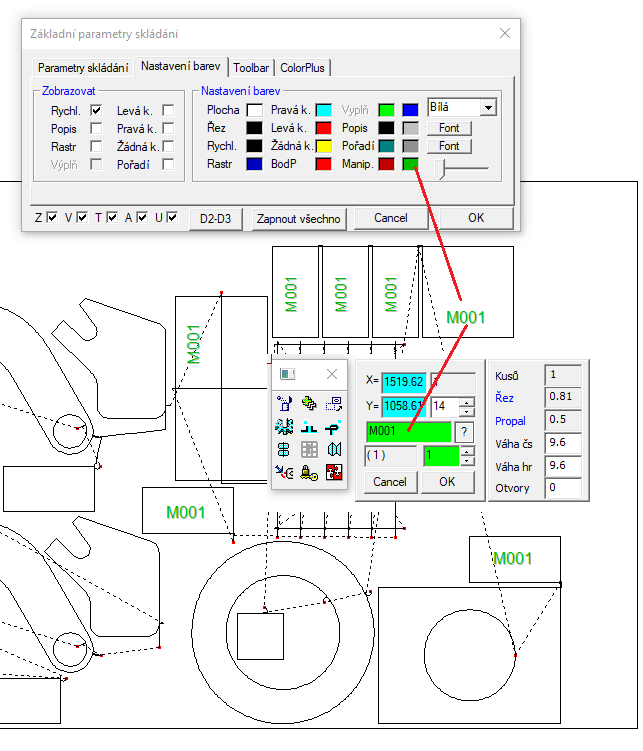
16.5.2025
Измените расчет остальной части доски. Функция Edit Press (ALT + >,<,^,v).
7.2.2025
Вывод Excel добавлен в диалоговое окно счета. Диалог данных отдельных чертежей синхронизирован на вкладке базы данных, добавлена опция количества повторений. Расширенный пузырьковый намек оранжевого цвета.
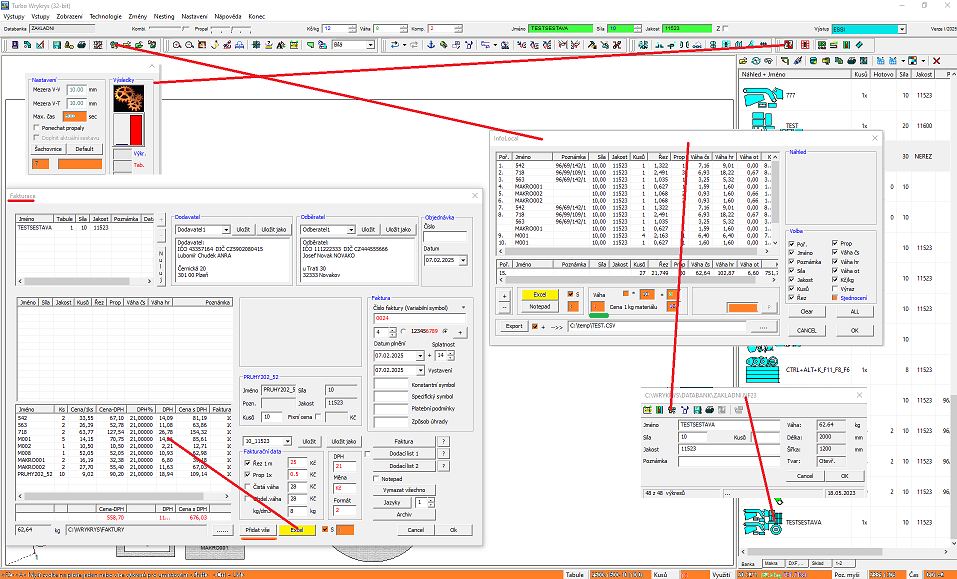
16.1.2025
Диалог данных отдельных чертежей. Добавлен вывод в EXCEL. Добавлена поясняющая всплывающая подсказка. Внимание, согласно языковой мутации Windows, цифры экспортируются либо через точку, либо через запятую (59.1 или 59,1).
6.1.2025
Теперь отображается информация о цене материала.
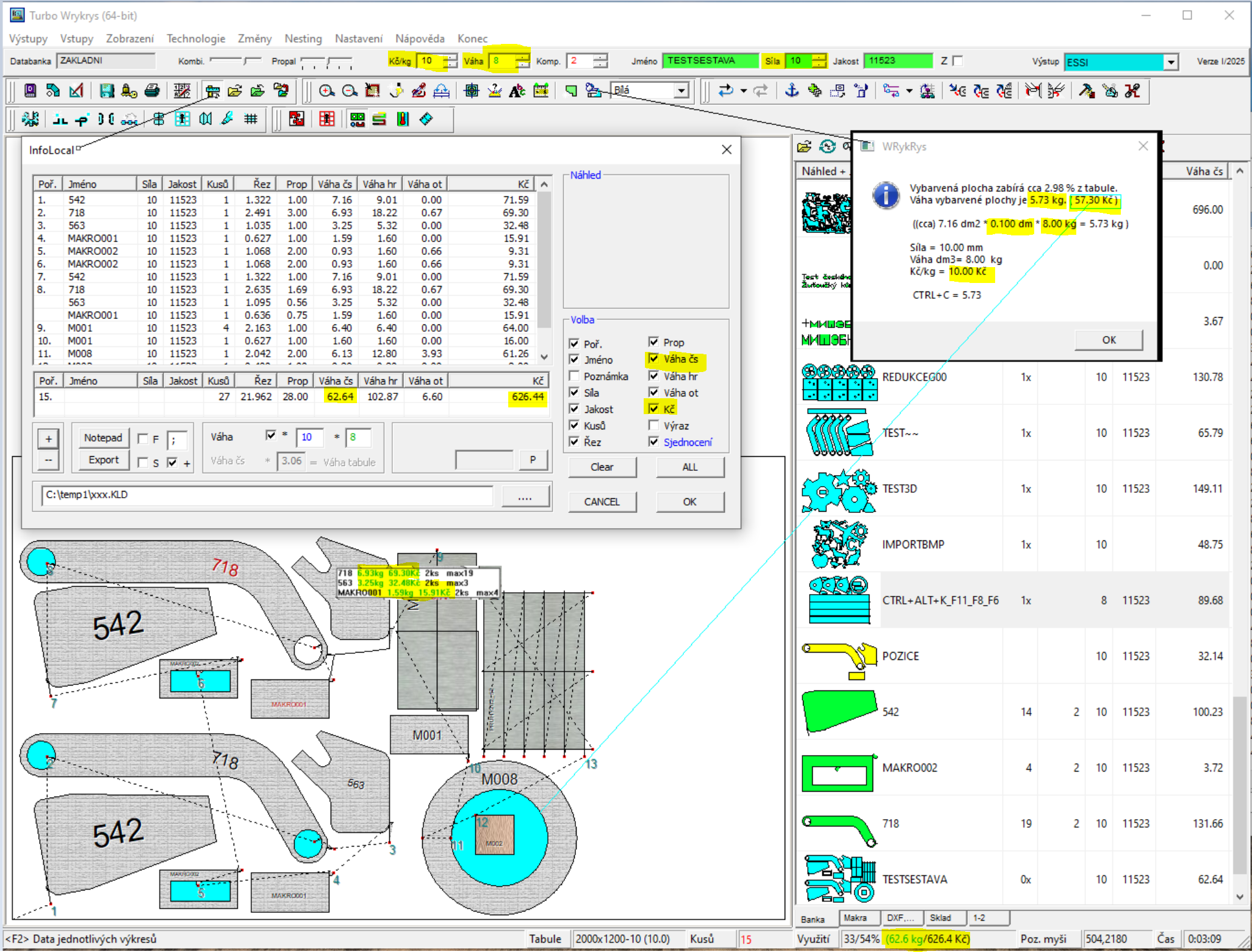
12.12.2024
Теперь можно проверять количество штук во время работы.
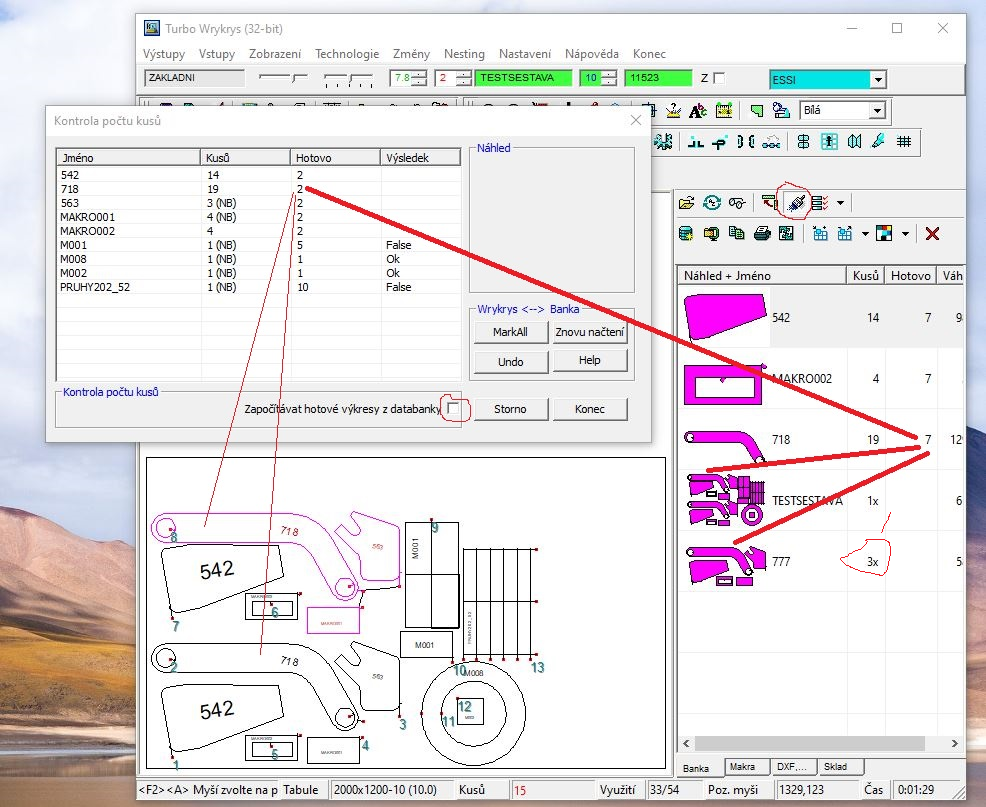
22.11.2024
Доработка склада в диалоге и на карте. Доработка диалога описания шрифта. Исправление стандартизации в Интеркад и исходном каталоге базы данных. Различные незначительные изменения на основе отзывов пользователей.
9.10.2024
Скидочное мероприятие.
Программа обновления используется для дешевого обновления программы wrykrys или замены аппаратного ключа.
Он запускается на компьютере, где находится ваш старый аппаратный ключ.Программа содержит HELP с пояснениями.
Если у вас не открывается электронная почта после заказа, значит у вас не установлен почтовый клиент. В этом случае вам придется отправить письмо вручную.
Почта должна содержать платежную информацию и файл GetScreen.emf, созданный в каталоге обновления.
13.8.2024
Пользовательский макрос D010 (шестой значок в макросах) был создан в редакторе макросов. Создание пользовательских макросов D... может оказаться сложной задачей для технолога. Редактор макросов довольно обширен. Поэтому конечные клиенты теперь могут присылать эскизы часто используемых чертежей. Если это возможно, на основе эскиза будет создан бесплатный макрос. Новые макросы будут добавляться в текущую версию. Если вы используете более старую версию, вам необходимо загрузить новую версию и скопировать файлы D*.* из каталога WMAKRA в каталог WMAKRA. Эти макросы функционируют с версии 2009 до текущей версии 2024.
2.8.2024
Доработка макросов кондиционера V001-V014. Макросы генерируются без огня. Если указан параметр SU=.., это означает начальный угол кривой. Если указан параметр NYT=.., по краям добавляются припуски на сращивание. Параметр STEP=.. определяет, на сколько элементов будет разбита кривая. Рассчитанные точки перемежаются кружками. Когда параметр STEP больше 90, точки не перекрываются и кривая состоит из коротких сегментов. Это может быть полезно для последующей обработки. Все макросы рассчитываются для среднего потока. Для более прочных материалов необходимо ввести диаметры, увеличенные на прочность материала. Только для макроса V012 вводятся размер соединения и длина раструба, поскольку этого требует проект.
10.7.2024
Дальнейшие изменения в DXF-центре.
9.7.2024
Централ DXF не принимал данные из файла CVS для файлов DXF, имена которых содержали строчные буквы. Центральный DXF также иногда давал сбой. Нестингия не реагировала на отсутствие вращения (1), отсутствие зеркального отображения (2) и отсутствие зеркального отображения и вращения (3).
14.6.2024
Изменилась связь между складом и текущей доской. Эти данные проверяются. Размер платы X,Y, прочность материала, качество материала и вес 1 DM3 9 (чаще 8). Если на складе найдена плата с такими же данными, то текущая плата со склада будет подключена справа внизу, при изменении параметра – отключится. То же самое справедливо и для формирующего остатка. Сайт перенесен на профессиональный хостинг, поэтому для более старых версий необходимо скачать с нашего сайта мультимедийную справку.
24.4.2024
Если вы работаете с доской или остальным материалом, вызванным со склада, нижняя информационная панель изменится. В конце вместо времени появится надпись СКЛАД. После нажатия на эту надпись сразу вызывается диалог хранения с выбранной в данный момент доской или остальным материалом. Впоследствии этот элемент можно удалить или уменьшить количество их штук. При загрузке со склада скорректирован перенос размера доски на основную площадь.
13.3.2024
Переработан каталог остатков для хранения. Вызывается по CTRL+B или из роллеты и работает с базой данных, в которой хранятся остатки досок, а теперь еще и доски. Я рекомендую переименовать leftovers.nf23 в store.nf23. С помощью SetAll вес и цену за кг материала можно добавить массово, так как раньше это не заполнялось. Затем можно рассчитать вес и цену всех или отфильтрованных материалов. Отдельные элементы можно редактировать и сохранять в базе данных. Дополнительные платы можно добавить, введя размеры x и y, или придать форму доскам, загрузив файл DXF. Примечание Например. круг диаметром 2000 мм сначала выигрывается как файл DXF через DXFcentral и затем этот файл загружается на склад как DXF. Единственным результатом печати является файл в формате EXEL. Предметы со склада можно загрузить на главный экран. Для доски только размер, качество... Фасонная доска будет принята целиком, как была раньше. Вычитание обработанного предмета производится в описанном диалоге за счет уменьшения количества штук. Доски с нулевым количеством частей можно удалить с помощью команды «Удалить». Это также возможно непосредственно на базовой карте этой базы данных. Не рекомендую подключать хранилище к обычным базам данных или хотя бы перед этим включать резервное копирование.
19.2.2024
Синхронизирован диалог локальной информации на главном рабочем столе и в каталоге базы данных. Глобальная информация в каталоге базы данных спроектирована так же, как и локальная информация (Вес проемов).
7.2.2024
Добавлена опция отображения площади или веса отверстий в диалоговом окне локальной информации. Если вы экспортируете данные из диалога для дальнейшей обработки, отметьте отмеченные пункты. С сегодняшнего дня к загрузке также добавляется мультимедийная справка. Поэтому файл больше (около 380-390 МБ), но при сегодняшних скоростях Интернета это не имеет значения. Итак, это полная установка.
1.2.2024
Изменить вес можно в диалоговом окне быстрой информации. К этому нужно подойти осторожно. Вес вводится в кг, но на чертеже указана площадь, поэтому при разной толщине доски будет отображаться другой вес. Вес будет меняться для всех одинаковых рисунков на рабочем столе, независимо от того, находятся ли они по отдельности или в какой-то конструкции. Вес можно перенести в диалог из функции ручного контента с помощью CTRL+V. Диалог для отдельных частей отображает расчетное значение во всплывающей подсказке, которое должно соответствовать действительности. Входное значение отображается для структуры.
29.1.2024
В диалоге калькуляции и локальной информации включен бюджет распила и отходов (Унификация). Быстрая информация дополнена данными чертежа. Восстановлено отображение перекрывающихся рисунков после двойного щелчка по панели статистики. Восстановлено массовое преобразование баз данных по всему каталогу.
5.1.2024
Выпущена версия 2024. Проведена ревизия нового центра DXF - исправлены ошибочные расчеты количества деталей и веса при экспедиции из базы данных.
25.10.2023
Была выпущена версия IV/2023, включающая полностью переделанное мультимедийное руководство по всем основным функциям на основной панели значков программы Wrykrys. Также было добавлено обучающее видео для новых пользователей.
Все видео доступны для загрузки и просмотра прямо в программе (как это было ранее - последний значок на основной панели инструментов - Мультимедийное руководство).
Или теперь их можно найти на нашем YouTube-канале на чешском языке - полный плейлист здесь:
https://www.youtube.com/playlist?list=PLFjSt0AqVk-oJu9eXXV3aMHrbaJub10NY
и на английском языке (с голосом, сгенерированным искусственным интеллектом, и автоматически сгенерированными субтитрами, которые также можно автоматически перевести на другие языки на YouTube) - ссылка здесь:
https://www.youtube.com/playlist?list=PLFjSt0AqVk-pu1Omlbd_toIqAyRvxY9Co
14.9.2023
Функция "Импорт внутреннего формата" теперь загружает, помимо нового формата *.nex3, также старый формат *.nex, так же как при открытии старой базы данных, где в той же папке создается новый файл.
Во всей программе добавлены переводы некоторых сообщений и уведомлений на другие языки (некоторые ранее были доступны только на чешском и/или английском языках).
8.9.2023
Был изменен алгоритм конвертации старого формата базы данных *.nfd в новый формат *.nf23 (в некоторых случаях возникала ошибка, если старая база данных содержала некорректные элементы, и конвертация не была завершена).
31.7.2023
Функция массовой обработки чертежей DXF на главной панели значков была переработана. Теперь она очень похожа на функцию массовой загрузки чертежей в боковой панели (см. записи из истории изменений от 25.4. и 16.5.2022), поэтому все файлы DXF в выбранном каталоге загружаются, и для них создается файл Export.csv, или вы можете уже иметь этот файл подготовленным в папке, и затем данные из него загружаются (включая количество штук, заметки и т. д.).
Вы можете вызвать эту функцию, нажав клавишу F7. Выбираете папку, с которой работаете, нажав "Каталог". В отличие от ранее добавленной функции, здесь также есть возможность добавить любой чертеж в список (как и в Nestignu, вы можете выбрать чертеж с плоскости, из базы данных, макроса и т. д.). Затем он создается как файл DXF в выбранной папке и также добавляется в список в файле Export.csv.
Двойной щелчок левой кнопкой мыши по элементу в списке позволяет загрузить чертеж на рабочий стол. Если это незакрытая фигура, вы получите предупреждение об этом.
Также добавлена возможность печати этикеток, которая ранее была добавлена в печать сборки (см. запись в истории изменений от 7.6.2023).
20.6.2023
Было завершено комплексное тестирование бета-версии 2023. С сегодняшнего дня версия 2023 выпускается уже как стабильная версия. Версия 2022 с первоначальным форматом базы данных была перемещена в архив.
14.6.2023
В бета-версию 2023 года снова был введен Manabank.
7.6.2023
В окно печати была добавлена новая иконка для создания этикеток:
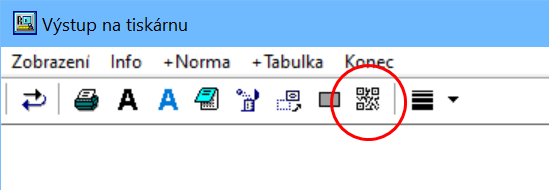
Эта функция позволяет подготовить и распечатать этикетки для маркировки готовых изделий:

В параметрах этикетки вы можете настроить формат доступных этикеток и их количество на странице (на приведенном выше изображении, например, этикетка размером 105 x 74 мм, на листе A4 всего 8 этикеток, то есть 2 x 4). Ниже вы можете выбрать, какую информацию вы хотите печатать на этикетке и при необходимости дополнить ее QR-кодом или предварительным просмотром рисунка. Также есть возможность добавить подвал к этикетке, содержащий, например, контактные данные.
Вы можете выбрать печать отдельных этикеток для каждого изделия (то есть для 10 одинаковых изделий будет напечатано 10 этикеток) или одной этикетки для всех одинаковых изделий.
1.6.2023
В бета-версию были вновь добавлены некоторые функции:
-Глобальный поиск
-Настройка проверочных механизмов (контроль проходов, вырезов, порядка и т. д.)
Исправлено несколько других ошибок.
19.5.2023
Выпущена бета-версия 2023 года. Новая версия содержит полностью измененный формат внутренней базы данных (*.nf23). Старые базы данных (*.nfd) автоматически конвертируются при их открытии (в той же папке создаются их копии в новом формате).
Также изменен внутренний формат (ранее *.nex, теперь *.nex3).
С точки зрения пользователя это приводит к устранению множества проблем и ограничений в различных ситуациях, например:
- Теперь нет максимального ограничения на длину названия элементов в базе данных (ранее было ограничение в 23 символа). Нет также ограничений для других данных.
- Корректно подсчитываются количество элементов при использовании различных конструкций, созданных с помощью технологических функций (соединение, связывание, приклеивание рисунков). Такую конструкцию даже можно отдельно сохранить в базе данных, а также повторно разъединить объединенные элементы с помощью новой функции на панели инструментов.
- С этим связано и первое заметное изменение, касающееся контроля количества элементов. В контекстном меню рисунка (щелчок правой кнопкой мыши по рисунку на рабочем столе) теперь доступна следующая информация:
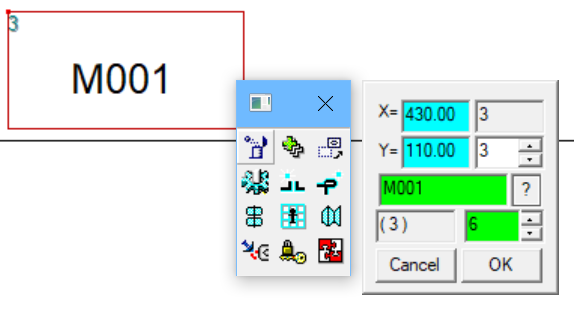
- В круглых скобках "(3)" указано количество ранее запрограммированных единиц (то есть в сборках, которые сохранены в текущей базе данных).
- Нажатием кнопки с вопросительным знаком "?" вы можете отфильтровать все эти сборки в базе данных.
- Значение "6" в зеленом поле говорит о том, сколько деталей должно быть произведено в общей сложности, то есть сколько было указано как "количество" при сохранении данного чертежа в базе данных. Однако, если чертеж отсутствует в базе данных (это макро/DXF чертеж), здесь также отображаются стрелки, с помощью которых можно установить желаемое количество деталей для последующего контроля (без необходимости сохранения чертежа в базе данных). Цвет фона этого поля меняется в зависимости от того, является ли общее количество меньшим/большим/равным предписанному количеству.
Это также связано с измененным и упрощенным окном для контроля количества деталей:
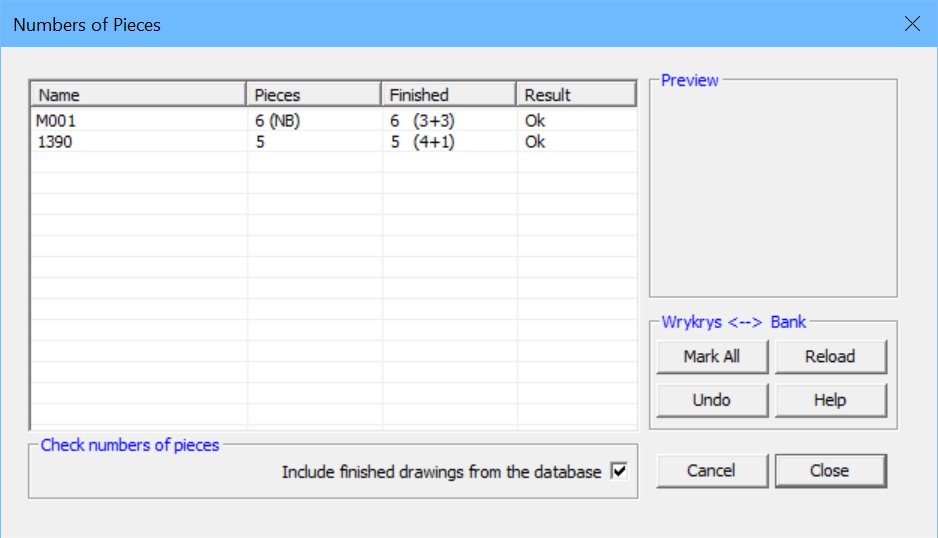
Здесь мы видим вышеуказанную макросхему "M001" с предписанными 6 штуками и обозначением (NB), то есть чертеж, который не хранится в базе данных, но мы вручную установили для него количество штук равное 6 (ранее у такого чертежа всегда количество штук было равно 0, и его нельзя было проверить в этом окне). В столбце "Готово" также указано 6 штук, из которых 3 в настоящее время на рабочей поверхности и 3 в ранее сохраненных сборках (эти значения учитываются только при выборе опции "учитывать готовые чертежи из базы данных" в нижней части). Также при сохранении сборки можно не указывать количество штук (или указать 0), тогда детали из этой сборки не будут учитываться в любом случае (и, естественно, будут учитываться несколько раз, если указано большее количество штук для сборки).
Во второй строке находится стандартный чертеж "1390", сохраненный в базе данных (4 штуки на рабочей поверхности и 1 штука в другой сборке).
Отфильтровать соответствующие сборки можно, выбрав строку в списке элементов, отфильтровать сборки для всех деталей в списке с помощью кнопки "Отметить все", кнопка "Отменить" отменяет фильтр. Кнопка "Обновить" обновляет список с количеством штук (например, если вы изменили какие-либо данные в базе данных), кнопка "Справка" отображает изображение с объяснениями. Кнопкой "Отмена" вы закрываете окно и одновременно отменяете фильтр, кнопкой "Завершить" фильтр базы данных сохраняется.
Информация о количестве штук на рабочей поверхности (и о том, учитываются ли чертежи из базы данных в проверке) также отображается в нижней строке состояния:
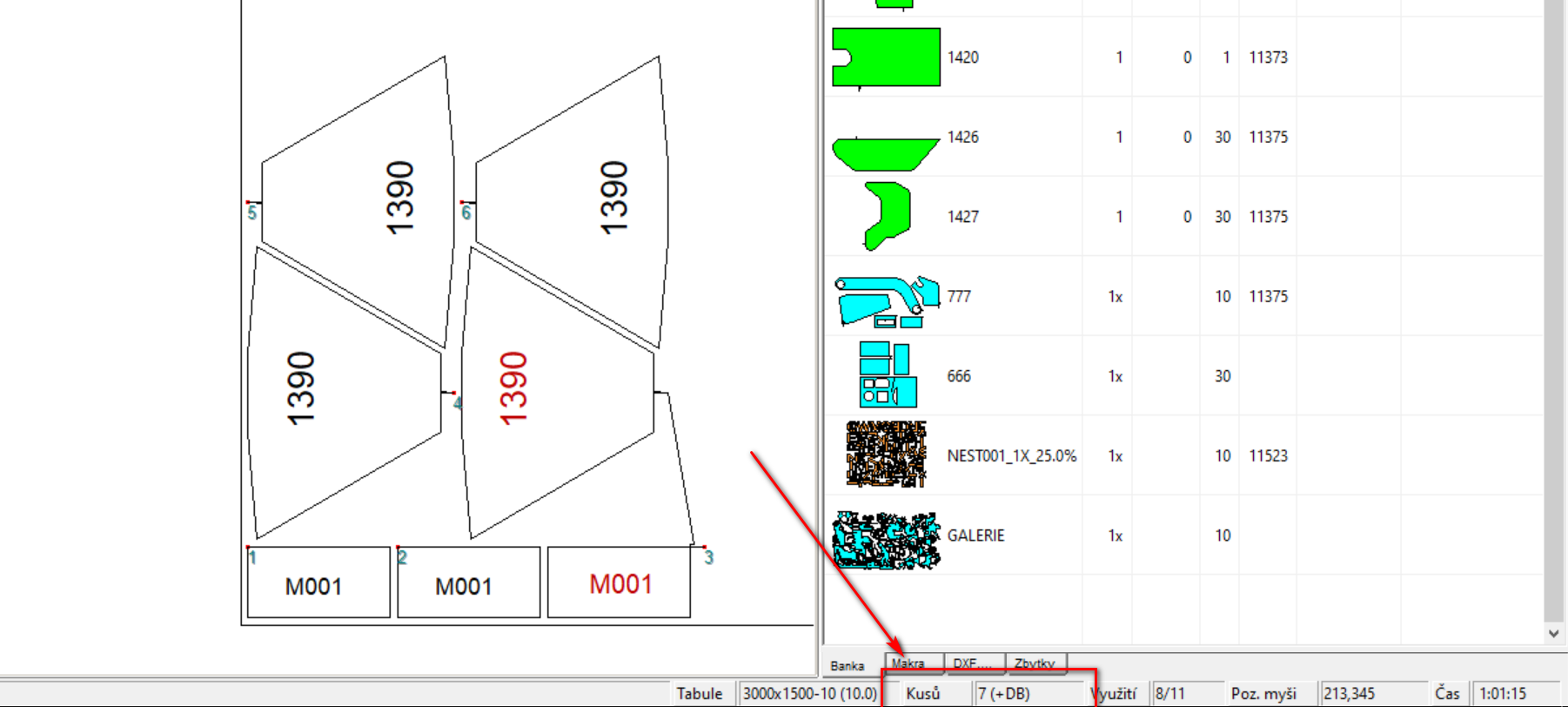
Это значение отображается красным, если для какой-либо детали было превышено предписанное количество штук, нажатием на это значение вы также можете открыть вышеуказанное окно для проверки.
Примечание - некоторые менее используемые функции (например, Склад) были временно удалены из-за проблем совместимости с новым форматом данных. Их восстановление, а также другие изменения будут осуществлены в последующих обновлениях. В связи с обширным объемом внутренних изменений, версия 2023 пока выпущена в качестве бета-версии, если у вас возникнут какие-либо проблемы, пожалуйста, свяжитесь с нами.
8.6.2022
Было изменено окно с запросом на перезапись элемента в базе данных при вводе уже существующего имени. Теперь отображается предварительный просмотр нового / перезаписываемого чертежа или отчета:
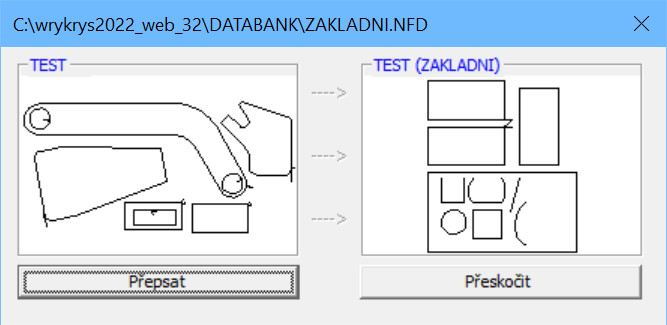
Исправление в AirMod - некоторые макросы некорректно создавались при разделении на большое количество деталей.
Исправлена ошибка при импорте DXF, когда в специфических случаях не происходило закрытие фигуры, и она разбивалась на несколько частей.
2.6.2022
Запущена новая модернизированная версия форума. Исходный контент не был перенесен из старого форума в связи с его устареванием.
К сожалению, из-за несовместимости баз данных не удалось перенести учетные записи пользователей, поэтому для использования нового форума вам нужно будет зарегистрироваться заново.
31.5.2022
изменения в алгоритме для создания автоматической последовательности резки
изменение способа автоматического включения режима остатков при его загрузке на платформу
16.5.2022
Окно для массовой обработки файлов DXF и DWG (добавленное в предыдущей версии) было изменено и в него были добавлены новые функции.
Новое видео, продолжающее предыдущую демонстрацию, можно найти здесь: https://youtu.be/tNu7irOdE5I
25.4.2022
На боковой панели на вкладке DXF появилась возможность массовой обработки файлов DXF и DWG, которая добавляет ряд новых возможностей по сравнению с функцией на главной панели инструментов.
Здесь вы найдете видео с демонстрацией: https://youtu.be/AJkz2o3lIf4
23.3.2022
В окне для создания остатков была добавлена новая функция «сохранить точно», которая сохраняет всю таблицу вместе со всеми деталями на платформе точно как остаток (без учета цветовой заливки). Если вы храните всю «скелетную» таблицу для повторного использования, вы можете использовать этот метод сохранения остатков и избежать возможных неточностей и округлений при использовании классического метода.
28.2.2022
Была проведена обширная ревизия двух областей программы Wrykrys:
Импорт DXF файлов - на почти 20 тысяч различных DXF файлов была выполнена проверка и оптимизировано чтение в различных проблемных ситуациях (крайне маленькие элементы, перекрывающиеся элементы и т.д.).
Nesting - была выполнена общая оптимизация, чтобы добиться результатов в разумные временные рамки, даже при большом количестве складываемых элементов и/или низкой производительности компьютера. Вместе с этим были устранены дополнительные ошибки, которые могли возникнуть при конкретном сочетании складываемых деталей и настроенных параметров nesting.
Кроме того, были исправлены некоторые незначительные ошибки в других частях программы, а также были внесены небольшие изменения на основе отзывов пользователей.
Новая выпущенная версия, которая также была протестирована для Windows 11, уже зарегистрирована как 2022.
10.1.2022
Исправлена ошибка в 64-битной версии, когда невозможно было открыть диалоговое окно для печати элементов непосредственно из базы данных. Новая версия все еще зарегистрирована как 2021.
18.11.2021
Исправлена ошибка в интегрированном выводе, когда в некоторых ситуациях некорректно работало присвоение инструмента для заезда/выезда детали в секции "Плазма" на вкладке "Торможение".
2.11.2021
Был проведен первый этап тестирования на Windows 11, в ходе которого была решена проблема, которая касалась практически всех окон программы Wrykrys. Операционная система использовала другой шрифт, в результате чего многие подписи и другие тексты были обрезаны или неразборчивы.
Произошло изменение IP-адреса нашего сервера, в результате чего невозможно загрузить мультимедийные справки из старых версий. При необходимости можно изменить файл IpAdresa.txt, расположенный в основном каталоге Wrykrys, и заменить в нем исходный адрес на текущий: 185.99.177.124.В новой версии этот вопрос решен по-другому, поэтому загрузка должна работать всегда. Также добавлена возможность настройки IP-адреса вашего сервера для случаев, когда конечные точки по какой-то причине не могут найти сервер, на котором установлен сетевой ключ. Эта функция добавлена в раздел "Net key" в меню Настройки -> Аппаратный ключ (если у вас есть стандартный локальный ключ или если ваш сетевой ключ работает без проблем, настройка не требуется, настройки по умолчанию такие же, как и раньше).
15.3.2021
Выпущена версия 2021, которая содержит в основном ряд исправленных ошибок и изменений на основе обратной связи от пользователей. Например:
- при настройке обратных кнопок мыши в Windows (для левшей) некоторые функции работали некорректно.
- в Интегрированном выводе исправлена ошибка, когда сортировка отверстий по уровням, заданным на вкладке "Условия", пропускала последнее отверстие на последнем чертеже, если в конце сборки включался возврат в начальную точку.
- в выходном файле для выставления счетов теперь корректно работает многостраничная печать одного документа; также добавлена кнопка для добавления всех чертежей из предлагаемых сборок в список выставляемых на оплату позиций.
- при изменении формата таблицы в процессе использования функций для исправления/копирования/удаления чертежей кнопки иногда заедали.
- исправлена функция разделения чертежей в InterCAD, которая некорректно работала в некоторых случаях (для чертежей с отверстиями).
- при включенном режиме остаточной сборки теперь учитывается заданная промежуток "чертеж-таблица" для промежутка между чертежами и формой остатка.
30.11.2020
Исправлена ошибка отображения при экспорте, когда моделирование не отражало изменение порядка, выполненное непосредственно в интегрированном выводе.
21.10.2020
Выпущена версия IV/2020. При использовании основных функций для работы с изображениями на экране (загрузка/копирование/перемещение/удаление) добавилась новая возможность массового выбора. После выбора нужной функции достаточно удерживать клавишу Ctrl при нажатии левой кнопки мыши, и затем вы можете выбрать изображения. При выделении слева направо выбираются только части, находящиеся в текущем выборе целиком, при выделении справа налево выбираются все части, которых касается текущий выбор (аналогично, как в AutoCAD).
20.8.2020
Исправлена ошибка, которая возникала при изображении, содержащем только точки (без внешней формы), когда:
В InterCAD некорректно работала функция автоматического создания порядка.
После отправки на основной экран такой элемент нельзя было изменять.
18.8.2020
Выпущена новая версия с оптимизированным отображением на мониторах с разрешением 4K.
Библиотеки для загрузки DWG-файлов были изменены, теперь не нужно устанавливать отдельную поддержку для DWG, все необходимое включено в установку Wrykrysu, только при первой загрузке произойдет регистрация библиотек в системе Windows (требуются права администратора).
21.7.2020
В новой версии была расширена функция "Ручное управление содержимым". Теперь вы можете автоматически исправить вычисленный вес для атипичных элементов, или, например, узнать вес отходов, которые образуются от элемента. Видео с более подробным описанием использования можно найти по этой ссылке: https://www.youtube.com/watch?v=0R1lmm6lMqE
Также была исправлена ошибка в AirModu, когда в специфических случаях развернутая форма разделялась в неправильном месте.
27.2.2020
Вышла версия 2020.
В Wrykrys добавлено полное португальское локализация.
Расширена функция восстановления/сжатия базы данных на боковой панели входов. Теперь функция обнаруживает дополнительные возможные типы ошибочных элементов, которые могли привести к нестабильности базы данных (чаще всего такое могло произойти при использовании базы данных, используемой ранее в значительно более старых версиях Wrykrysu). При обнаружении этих ошибок пользователь получает информацию, а в каталоге Wrykrysu сохраняется файл ProtokolKomprese.txt, содержащий информацию о произведенных изменениях и путь к резервной копии базы данных перед ее изменением.
Исправлена ошибка при удалении пазов. В некоторых конкретных случаях при размещении паза на дуге после его удаления на контуре мог оставаться "нулевой" элемент, который вызывал проблемы в экспортированном коде.
Исправление автоматического добавления пазов в отверстия в конструкциях со сплошным срезом.
12.12.2019
Функция преобразования шрифтов в точки в интегрированном выводе была добавлена в другие языковые версии.
Исправлена ошибка при создании или импортировании эллипса.
26.9.2019
На основе запросов пользователей были реализованы функции для упрощения и улучшения работы с контурами, которые необходимо маркировать на машине.
Первое изменение касается создания и манипулирования контурами без компенсации, во всех ситуациях используется клавиша "Alt":
- В InterCAD, после выбора функции изменения компенсации, удерживая alt, все контуры, через которые проходит курсор с зажатой клавишей, мгновенно изменяются на нулевую компенсацию.
- В InterCAD, после выбора функции изменения порядка резки левой кнопкой мыши с зажатой клавишей alt автоматически добавляются контуры без компенсации в начало (для первоочередной маркировки в рамках детали).
- На главной панели при добавлении прорезей снова можно использовать alt, и это может быть сделано при выборе чертежа (в случае добавления прорезей одному чертежу, будь то вручную или автоматически), или при подтверждении "Ok" в настройках прорези (при автоматическом добавлении ко всем чертежам), затем контуры без компенсации исключаются из добавления прорезей.
- Как и в InterCAD, на главной панели можно изменить порядок, поэтому функцией "изменение порядка отверстий на чертеже" вы можете затем выбрать левой кнопкой мыши с зажатой клавишей alt, чтобы добавить контуры без компенсации в начало. Если вы сначала объедините всю сборку в блок, то все контуры без компенсации будут первыми в порядке по всем чертежам.
- Затем контуры без компенсации массово преобразуются в уровень, установленный для маркировки, в интегрированном выходе на карте "Точки и метки" (как это было возможно раньше).
Второй новостью является возможность разделить в интегрированном выводе описания, созданные с помощью функции "Описание чертежей по имени", на отдельные точки с заданным расстоянием. Это может позволить пометить описания на станке, который иначе не позволяет маркировку контуров, но может пометить / сверлить отдельные точки.
Конвертация производится в интегрированном выводе на вкладке "Точки и метки":
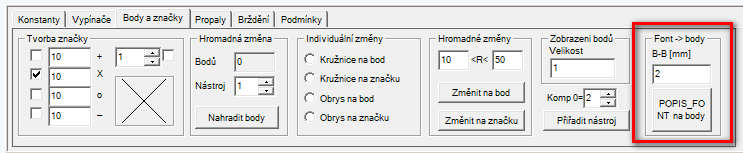
Затем созданные точки снова преобразуются массово в требуемый уровень. Результат может выглядеть, например, так:
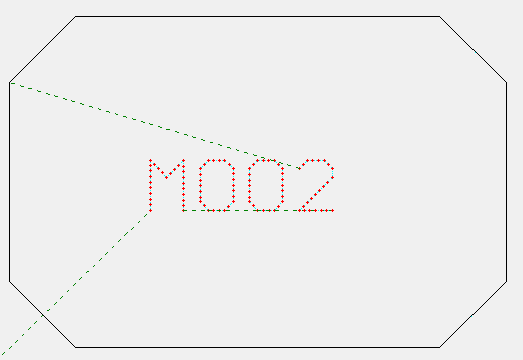
Кроме того, было добавлено несколько новых постпроцессоров для других горелочных и режущих станков, а также была исправлена ошибка вычисления масс в печатном выводе базы данных.
Из этой версии также создано официальное установочное издание Wrykrys 2019, поставляемое на установочных DVD и USB-дисках.
18.1.2019
Сегодня была выпущена версия 2019, которая содержит совсем новый режим для раскладки деталей в остатках материала.
После загрузки остатка на рабочий стол можно активировать данный режим, нажав «O» на верхней панели инструментов:

После этого на рабочем столе отображена форма остатка, которая ведет себя как лист:
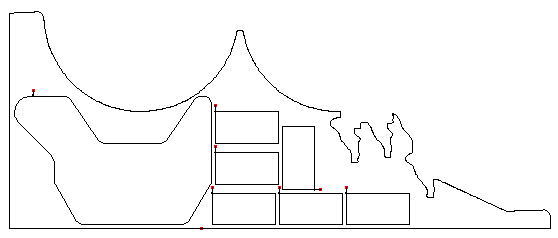
Это дает ряд преимуществ и облегчает работу, например:
- при печати нормы автоматически активируется режим остатка (см. изменения от ноября 2015 г.), т.е. в расчет принимаются его параметры в качестве параметров листа, и, таким образом, получаются корректные данные об использовании площади листа в процентах, времени разреза и т.д.,
- при экспорте комплекта на диск остаток автоматически пропускается, его не надо удалять, или как-то по-другому им заниматься, в окончательный код для станка он не будет включен,
- остаток игнорируют функции, которые работают с деталями на рабочем столе, поэтому их невозможно случайно удалить, переместить, или случайно выбрать его в технологических операциях, и т.д.,
- при печати комплекта, или его сохранении в базу данных, остаток, конечно же, учитывается, чтобы комплект был полным.
Кроме этого, была исправлена ошибка, в результате которой окончательные комплекты из нестинга (функция Nesting) в некоторых ситуациях отображали неверные количества пробивок и других параметров, что могло в последствии отражаться в автоматических расчетах цен для инвойса.
7.11.2018
Выпущена версия IV/2018. Основываясь на предыдущих результатах, полученных на протяжении последнего года, были внесены очередные принципиальные изменения в ядро нестинга (функция Nesting), что привело к средней экономии материала около 4%, в зависимости от выбранных деталей, результаты даже на 10% лучше, чем в первоначальном нестинге.
На данный момент используется 19 различных методов, из которых выбирается тот метод, который дает наилучшее использование материала. Методы ранжируются в соответствии со статистической успешностью, благодаря чему пользователь получит очень хорошие результаты даже при установке более короткого времени раскладки (и всегда, конечно же, есть возможность дать нестингу (функции Nesting) работать в течение более длительного промежутка времени).
В будущем планируется расширить пользовательский интерфейс функции Nesting (возможность выбора из результатов и т.д.)
11.7.2018
Была выпущена версия III/2018, содержащая несколько мелких корректировок и изменений на основании замечаний пользователей.
Очередной раз был улучшен и стал более эффективным алгоритм функции Nesting для получения лучших результатов автоматической раскладки деталей.
28.5.2018
К автоматическому добавлению пробивок была дополнена возможность фиксированного добавления настроенных пробивок в начальные точки контуров. Для активации данной функции нажмите при ее запуске клавишу «Ctrl». ВНИМАНИЕ, после активации данной функции не проверяется зазор между другими контурами, и пробивки могут заходить в детали. Данная функция предназначена лишь для специфических случаев.
23.5.2018
- Исправлена ошибка при импорте сплайна из DXF/DWG (в очень острых углах при переводе сплайна в прямые и окружности происходила деформация формы).
- Улучшен алгоритм автоматического добавления пробивок.
- Было внедрено несколько мелких изменений на основании пожеланий пользователей.
26.4.2018
В боковую панель базы данных была в перечень отображаемых параметров добавлена возможность «*N». После ее включения отображаемые длины разреза и веса чертежа умножаются указанным количеством штук.
Были внесены очередные изменения в функцию Nesting, и была исправлена ошибка расчета веса для накладных.
Новая версия уже имеет обозначение 2018.
19.1.2018
Проведено несколько корректировок функции Nesting.
Помимо отслеживания загрузки процессора сейчас проверяется и используемая память, чтобы предотвратить перегрузку менее мощных компьютеров.
Исправлена ошибка, связанная и использованием остатков в нестинге (функции Nesting).
Новая версия пока имеет обозначение IV/2017.
21.12.2017
Была выпущена версия IV/2017. В боковую панель базы данных была добавлена икона для группового переноса отображенных позиций в список нестинга (функции Nesting). Т.е. для начала можно применить фильтр (напр. по толщине и качеству материала), и после этого все позиции перенести в нестинг (Nesting). В рамках промежуточного шага можно выбрать один их двух вариантов – добавить отображенные позиции к чертежам, которые уже имеются в нестинге, или же перезаписать перечень только новыми позициями.
Помимо этого были сделаны внутренние исправления самого нестинга (функции Nesting) для улучшения результатов, получаемых с его помощью.
14.9.2017
Была выпущена версия Wrykrys 2017. В данной версии имеется совсем новый алгоритм нестинга (функции Nesting), который полностью использует все ядра процессора. У пользователя есть возможность установить максимальное время, в течение которого будет нестинг работать, и лучший результат, полученный за это время, будет сохранен в базе данных.
Также в нестинг (функцию Nesting) были добавлены часто запрашиваемые функции для блокировки ротации и/или зеркального отображения деталей, а также возможность оставить чертежам заранее созданные пробивки.
Теперь также возможно в текущий комплект на рабочем столе дополнить другие детали.
Это первая версия, которая была выпущена с настолько объемными изменениями. В случае обнаружения каких-либо ошибок, свяжитесь с нами, пожалуйста.
Новую 32-х битовую и 64-х битовую версию можно скачать в разделе download.
11.1.2017
В программу Wrykrys была добавлена возможность сжатия и исправления базы данных (в случае ее повреждения, например, во время сбоя в подаче напряжения и т.д.). Данную функцию найдете на панели инструментов боковой панели банка данных. Вновь выпущенная версия является последней, и имеет обозначение 2016.
21.11.2016
В программу Wrykrys был добавлен Easy 3D Designer, который позволяет создание трехмерной детали с помощью двух заданных оснований. Более подробная информация и демо - можно посмотреть видеона нашем новом канале YouTube.
11.7.2016
Исправлены две ошибки:
- не работало прямое изменение очередности в контекстном меню деталей на главном рабочем столе
- в Windows 10 в InterCADе при использовании функции уменьшения/увеличения чертежа с помощью колесика мыши повторно появлялся вопрос
20.6.2016
На боковой панели на карте «DXF,...» была добавлена иконка для группового преобразования всех файлов DWG в выбранной папке в файлы DXF (работа с файлами DXF затем быстрее). Ход передачи отображается постепенным изменением цвета всей панели - данная операция может занять некоторое время (конечно же в зависимости от количества файлов в каталоге). После завершения есть возможность удалить преобразованные файлы DWG.
Исправлена ошибка с точками, созданными в InterCADе (происходило их удаление при добавлении угаров на главном рабочем столе и в интегрированном выходе).
4.5.2016
Появилась новая версия с оптимизацией для Windows 10. По умолчанию теперь не поддерживается Windows XP, необходимо иметь Windows 7 (или же Vista) и более новые версии. В архиве будет по-прежнему доступна в т.ч. и версия, совместимая с Windows XP.
12.2.2016
В функциях «Создание остатка листа» и «Контрольное ручное содержание» теперь можно увеличивать/уменьшать колесиком мыши для более легкого выбора нужной области.
Была ускорена запись в базу данных, находящуюся в сети.
27.1.2016
В глобальном поиске была добавлена возможность поиска в подкаталогах (путем нажатия «+S») и кнопка «Банк данных», с помощью которой можете выбранный найденный элемент сохранить в текущей базе данных.
Существенно была увеличена скорость рендеринга поверхности после различных операций (при большом количестве сложных деталей на рабочем столе возникла задержка при удалении и т.п.)
8.1.2016
В продолжение предыдущих изменений размещения угаров был добавлен контрольный механизм, который позволяет во всей базе данных проверить все чертежи и комплекты и найти возможные ошибки в уже размещенных угарах. Диалог запускается из меню Настройки или путем нажатия клавиш Ctrl + Alt + L.

В этой проверке можно найти в т.ч. ошибки в очередности (чертежи, вставленные в отверстие другой детали, которая настроена по очереди перед ними) - эта проверка была встроена уже раньше.
Кнопками «Проверка очередности» и «Проверка угаров» запускается соответствующая проверка в текущей базе данных. В случае проверки угаров есть возможность проверять только внешние формы (отключением опции «+Отверстие»), а также отключить этот механизм при экспорте комплекта на диск (если он включен, то во время экспорта отобразится предупреждение). После завершения проверки в списке отобразятся ошибочные чертежи и комплекты, выбрав элемент он загрузится на рабочий стол, или же можете отфильтровать все найденные элементы путем нажатия кнопки «Банк данных» на боковой панели. На рабочем столе всегда можете выделить точки в ошибочных местах путем нажатия клавиш Ctrl + Alt + K.
22.12.2015
Внутренне был внесен ряд изменений в систему добавления угаров (с точки зрения пользователя ничего не меняется) с целью исключить возможные ошибки при добавлении угаров в различные специфические места.
24.11.2015
В окне для нормировки была добавлена опция для резки в рамках остатков. Если у вас есть остаток и вы не хотите его значения включать в список элементов в норме, вы можете отметить «Z», для проверки будет отображено название остатка (технически это самая большая деталь в комплекте), который затем не отобразится в качестве позиции (таким образом на него не насчитываются угары, время резки и т.п.), но его масса используется в качестве массы листа.
Исправлены две ошибки - не работала фильтрация по названию на карте DXF (если файл содержал маленькие буквы, т.е. нижний регистр) и ошибочно работающий выбор шрифтов в InterCADе в функции для создания надписей.
8.9.2015
Был обновлен модуль для импорта изображений bmp. Теперь можно проложить контур окружностями для создания гладкой формы. В каталог Wrykrys была добавлена папка IMPORTBMP с несколькими пробными примерами изображений.
На главном рабочем столе Wrykrys расположение отдельных панелей инструментов сохраняется для последующего запуска. Теперь не нужно в случае необходимости постоянно перенастраивать их позицию.
24.8.2015
Последняя версия Wrykrys была испытана в операционной системе Windows 10, в которой предполагается ее бесперебойная работа.
28.5.2015
Был усовершенствован алгоритм загрузки сплайна – нынче сплайн загружает 1-n ряд (ранее только 4-й ряд), итоговые же точки проложены окружностями, что приводит к сокращению количества элементов и непрерывности резки (таким образом предотвращаются возможные проблемы с заклиниванием станка).
Исправлена ошибка при добавлении угара (при повторном использовании функции добавления угара без открытия его настроек неверно определялась компенсация внутренних отверстий).
Исправлена проблема с загрузкой из облачного хранилища (в частности, существовала проблема с внешними дисками WD типа My Cloud). Проблема возникала, когда путь к файлу содержал диакритические знаки, а файловая система этих дисков отличалась.
4.2.2015
Для более интуитивного управления у некоторых функций, где пользователь должен выбрать/обозначить что-либо на рабочем столе, был установлен отличительный курсор, символизирующий данное действие.
На веб-сайт была добавлена презентация и возможность скачивания (в настоящее время бесплатная) версии EkoWRYKU см.: http://www.wrykrys.cz/ekowryk/
27.1.2015
Исправлено несколько мелочей:
- автоматическая установка последовательности резки в InterCAD нынче работает корректно и с точками
- при запуске из общей загрузки файлов DXF автоматическая раскладка определяла как «ошибочные» и пропускала некоторые чертежи, которые при стандартной загрузке были в порядке (например, содержали двойной элемент)
- в окне нормирования не работала кнопка «сохранить выбранные данные», если норма была вызвана путем выбора +Норма в выводе на печать.
16.1.2015
Была создана новая версия поддержки загрузки файлов DWG с усовершенствованной загрузкой новых типов сплайнов. Поддержка также используется при загрузке файлов DXF, содержащих сплайн. Перед установкой необходимо деинсталлировать из системы старую версию, если такая есть, в панелях управления –> программах и функциях:

Была также выпущена новая версия Wrykrys, которая сотрудничает с данной поддержкой.
8.1.2015
Была выпущена версия I/2015 с усовершенствованием деления окружностей в постпроцессоре для PTV.
11.12.2014
Модуль Склад доступен на четырех наиболее широко используемых языках – чешском, английском, польском и русском. В качестве альтернативы для остальных языков использован английский.
8.12.2014
В Складе появилась возможность экспорта данных в испытательный CSV-файл, который можно открыть в электронной таблице (MS Excel, и т.д.), где затем можно создавать различные графики или обрабатывать данные.
Первый тип экспорта представляет собой Обзор – здесь экспортируется текущее состояние склада по определенным параметрам толщины и качества материала. Результатом может быть, например, такой график с указанием веса отдельных материалов на складе:
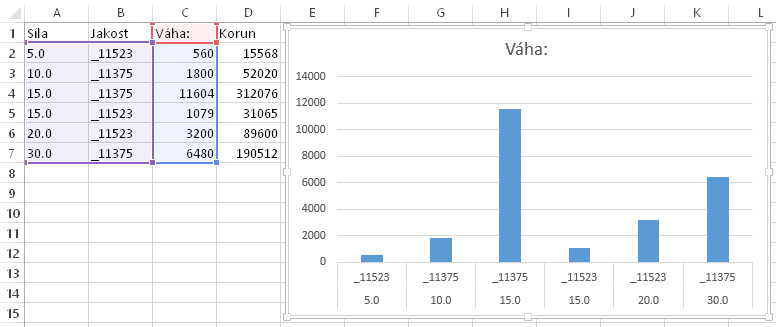
Следующим видом экспорта является история, где можно видеть изменение склада во времени (на выбор три «параметра» мониторинга – по дням, неделям или месяцам). В результате появляется, например, следующий график:
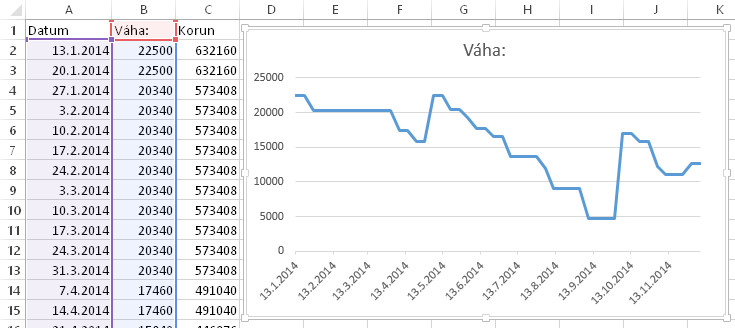
Примечание:. Экспортируемые данные всегда исходят из предустановленных фильтров в таблице. Можно, например, выборочно экспортировать текущее состояние на складе только материала из нержавеющей стали, введя соответствующее качество. Чтобы экспортировать историю, необходимо, соответственно, обозначить выбор «S+», т. е. отобразить также использованные плиты, чтобы хронологически отобразился процесс загрузки и расхода материала.
3.12.2014
Версия IV/2014 содержит новый модуль для управления складом – подробнее ознакомиться с его использованием можно в двухчастном видео (1-я часть – загрузка материала и 2-я часть – внесение чертежей)
3.10.2014
Была выпущена новая версия с корректировкой некоторых внутренних ошибок. Одна из них в определенных ситуациях могла вызывать сбои в боковой панели ввода в закладке DXF. Если вы столкнулись с подобной проблемой, попробуйте установить новую версию.
22.8.2014
Был добавлен контроль промежутков между чертежами – в строке состояния рядом с размерами плиты в скобках изображается наименьший возможный промежуток на рабочем столе.

Если этот промежуток меньше, чем значение, установленное в параметрах для раскладки, он будет выделен красным цветом (у промежутков между чертежами) или синим (для промежутка между чертежом и краем плиты). В первую очередь проверяются чертежи, если промежуток между ними в порядке, а между краем плиты нет, тогда значение изобразится синим цветом.
После нажатия на таким образом выделенный промежуток, на рабочем столе обозначатся красным или синим цветом соответствующие чертежи, в которых промежуток не соблюден.
В связи с этим был внутренне изменен и уточнен весь механизм составления чертежей (размещение, копирование...), чтобы этот контроль действовал исправно.
Была также полностью обновлена справка на чешском языке (на основе переработанного чешского руководства с конца прошлого года).
7.8.2014
Исправлена ошибка в диалоге Nesting, которая в определенных ситуациях могла появляться, начиная приблизительно с майского выпуска нынешнего года.
31.7.2014
Был изменен контроль последовательности деталей – в некоторых ситуациях программа ошибочно определяла, что одна деталь вложена в другую, хотя на самом деле так не было, и при экспорте сообщала об ошибке. Теперь этот контроль проходит корректно. Была также добавлена возможность проверить все комплекты в текущем банке данных, используя диалоговое окно Настройки -> Контроль последовательности. После запуска в списке изобразятся все комплекты, в которых хотя бы одна деталь вставлена в другую, но в очередном порядке числится аж за нею. Эти комплекты могут быть сразу же изображены на рабочем столе, или их можно отсеять с помощью фильтров из банка данных.
3D модуль в 32-битной версии Wrykrys нынче можно запустить и в Windows XP.
18.6.2014
В 3D модуль были добавлены остальные языки, а также появилась возможность управления изображением вручную – удерживая левую кнопку мыши, можно поворачивать изображение, а правой кнопкой мыши увеличивать или уменьшать его.
16.5.2014
Была выпущена версия II/2014, которая включает в себя демоверсию модуля для резки скосов с помощью 3D головки. Здесь представлена видеопрезентация. (Czech)
4.2.2014
Исправлена ошибка, которая могла возникнуть во время автоматического добавления угаров в окружности. Исправленная версия выпущена как IV/2013.
2.12.2013
Прибавился еще один механизм контроля – его можно найти в меню Настройки под названием «Контроль G123». Речь идет о контроле кратчайших отрезков и частей окружностей, известного вам по InterCAD. Многие из этих частей появляются только после добавления угара (прямо какой-либо его части или в результате разделения другого элемента после добавления угара в неподходящее место). Поэтому теперь можно проводить такие проверки как на рабочем столе, так и в комплектах в банках данных.
В первом поле следует установить минимальную длину отрезков, во втором – минимальную длину окружностей. Третье поле используется для установки максимальной разницы между радиусом окружности в ее начальной и конечной точках (теоретически она должна равняться нулю, но вследствие округлений может возникнуть подобная ситуация). С помощью кнопки «Контроль банка данных» можно проверить все элементы в текущем банке данных, список тех, в которых были найдены ошибки, отобразится слева. С помощью кнопки «Mark» (обозначить) эти элементы можно обозначить и отфильтровать в боковой панели банка данных, с помощью кнопки «Puv» (Исходный) можно вернуть на рабочий стол первоначальный комплект (после того, как вы переключитесь на другой). Прямо на рабочем столе можно изобразить детальное описание, относящееся к отдельным проблемным местам, с помощью клавиши F11 или клавишного сочетания «Shift+;». Таким образом всегда изобразится описание, относящееся к ближайшему от курсора месту.
Выбрав «Тест при экспорте», эту проверку можно проводить автоматически при экспорте комплекта (в случае нахождения ошибки появится окно с таким же описанием, как и при нажатии клавиши F11).
Само исправление осуществляется часто просто путем изменения угара или его расположения. В остальных случаях решение обычно сводится к корректировке чертежа в InterCAD.
Примечание: не всегда превышение установленных лимитов указывает на проблему. Большинство систем управления при расчете компенсации справляется с этими проблемными элементами, но если вы знаете на опыте, что с некоторыми из них ваш станок не справляется, вы можете в соответствии с этим настроить свои собственные предельные значения.
22.11.2013
Была усовершенствована функция автоматического добавления угаров. Нынче программа обращает внимание на углы деталей, а также учитывает направление резки «в материал» при включении «Контроля ~~» угаров (см. историю изменений – 16.5.2013). В этом случае необходимо заранее установить правильную последовательность деталей.
В InterCAD при котировке клавишами «+» и «-» регулируется размер шрифта.
6.11.2013
В связи с предыдущим изменением, касающимся копирования чертежей, были немного изменены функции обработки отдельных элементов. Сочетая эти функции, нынче можно легко создать конструкции (прежде всего для лазера), как, например, эта:

Здесь можно ознакомится с коротким видеороликом, демонстрирующим процесс создания.
Последовательность процесса:
1) На рабочий стол помещается деталь
2) «Shift+D» – удаление кромки детали
3) «Shift+A» – добавление наезда и выезда
4) «S» – скопировать, а затем нажать пробел и установить расстояние и количество копий
5) Снова «Shift+D» – удалить угар первой детали
6) «Shift+A» – закрыть первую деталь
7) Добавление угара первой детали («Alt+F5»)
Прим.: скопированные детали не склеены неразрывно, при необходимости их перемещения нужно обозначить их все одновременно.
Далее в InterCAD была расширена функция выбора элементов для дальнейших операций. Выбранные элементы автоматически сохраняются в памяти, а с помощью сочетания клавиш «Ctrl+V» их можно разместить на то место, где в данный момент находится курсор (здесь действует соединение элементов из конечных точек, поэтому можно, например, использовать центр отверстия, и т.д.). Отправной точкой, которая будет помещена вместо курсора, будет первая точка первого выбранного элемента, поэтому необходимо обозначить первый элемент отдельно, а не всю группу одновременно.
В интегрированном выходе появилась возможность обозначить сходные контуры одновременно на один уровень. После выбора инструмента удерживайте клавишу «Shift» и отметьте нужные контуры. Детали могут быть по-разному повернуты и зеркально отображены, программа их все автоматически разыщет и подберет ко всем инструменты.
Речь снова идет об изменениях, предложенных в первую очередь пользователями из BVV.
31.10.2013
В режиме копирования чертежей на рабочем столе можно теперь нажать пробел и в открывшейся закладке установить точное расстояние, угол и количество копий.
24.10.2013
Было добавлено несколько незначительных функций и изменений, прежде всего в ответ на пожелания пользователей с машиностроительной ярмарки.
1. При использовании функции «Изменение компенсации», нажав и удерживая клавишу Shift, можно переключать компенсации всех контуров чертежа сразу. Точно так же это действует при изменении компенсации в InterCAD.
2. Для функции «Отдельные элементы-> Переместить соединительную линию» было добавлено сочетание клавиш «Shift+W».
3. При использовании функции шаг назад/вперед не изменяется актуальный вырез (если только плита на предыдущем шагу не была другого формата).
4. В InterCAD при использовании функции масштабирования можно установить отдельно коэффициент X и Y (таким образом можно создать, например, более высокую надпись, изменив размер только на оси Y). Если выбранные элементы содержат окружности, их сначала необходимо разложить на отрезки. Установка точности разделения также находится прямо в закладке изменения масштаба.
Этот перечень не является окончательным, дальнейшие изменения, исходящие из предложений, будут рассматриваться и реализовываться постепенно.
24.9.2013
Wrykrys был дополнен болгарским языком.
27.8.2013
В модуль для выставления счетов-фактур был добавлен архив документов. В этом архиве можно оперировать со счетами-фактурами и накладными листами (поэтому в текстовом редакторе необходимо сохранять позиции рамок), повторно распечатывать или открывать в формате * .emf. Из архива также можно удалять документы (по отдельности или совокупно).
Кроме того, прибавилась автоматическая нумерация документов. При введении номера счета-фактуры можно выбрать, будет ли порядковый номер помещаться в начале или в конце, а также установить его длину. После анализа соответствующих номеров счетов-фактур и накладных листов в архиве вам будет предложен наименьший свободный номер. Путем нажатия кнопки «+» этот анализ будет проведен снова(в случае если вы сразу же захотите оформить следующий счет-фактуру).
Модуль для выставления счетов-фактур пополнился следующими языками: русским, венгерским и румынским.
2.8.2013
Была выпущена новая версия WRYKRYS, которая содержит выход в виде счетов-фактур и накладных листов. Диалог для создания этих форм находится в меню Выходы, его также можно открыть с помощью клавишного сочетания «Ctrl+F».
В левой верхней секции будет изображен текущий комплект, из банка данных можно добавлять следующие комплекты, а с помощью кнопок +/- изменять их количество. Щелкнув правой кнопкой мыши, можно удалить комплект из списка, а с помощью кнопки «Обнулить» – удалить все комплекты.
В таблице внизу отображаются все чертежи, включенные в выбранные комплекты, их можно добавить двойным щелчком к документации по счету-фактуре/накладному листу (также двойным щелчком их можно, наоборот, из третьей таблицы вернуть обратно). Вес и стоимость добавленных позиций должны быть определены на момент их добавления согласно текущему прайс-листу, выбранному в нижней средней части окна (секция «Данные для расчета»), где вы можете установить цену за метр резки, за угар и выбрать, будете ли вы рассчитывать цену за вес нетто или за вес брутто (очерченного прямоугольника). Здесь же можно установить согласно плотности материала массу кубического дециметра. У выбранной позиции можно впоследствии переключить прайс-лист на другой или изменить его параметры (данные будут немедленно обновлены). Вы также можете независимо от прейскуранта установить в деталях выбранной позиции фиксированную цену.
Остальные секции используются для заполнения данных счета-фактуры – поставщик, покупатель, номер заказа и дата его оформления, а также платежные реквизиты (переменный, постоянный и специфический символ, дата выставления, срок оплаты и уплаты налога, а также способ и условия оплаты).
Разумеется, можно устанавливать и ставку НДС, валюту и числовой формат (количество десятичных знаков).
Затем с помощью кнопки «Счет-фактура» можно распечатать счет-фактуру, а с помощью кнопок «Накладной лист 1» и «Накладной лист 2» – распечатать накладные листы. Вариант 1 включает в себя стандартную таблицу с позициями, Вариант 2 вместо этого содержит изображения отдельных частей для простоты их идентификации во время экспедиции. Кнопка «Стереть все» сбросит всю таблицу для выставления счета-фактуры и выбранных комплектов.
Под кнопкой «Языки» находится таблица с терминами, которые используются непосредственно в закладке Выставление счета-фактуры, а также в различных выводах (распечатка и т.п.), и которые вы здесь можете при необходимости видоизменить (какой термин где используется, указано на рисунках под кнопками «?» у каждого отдельного вывода).
На данный момент доступны чешский, английский, немецкий и польский языки.
В случае возникновения вопросов, замечаний и предложений по модулю выставления счетов-фактур, пожалуйста, свяжитесь с нами по электронной почте (см. раздел Контактная информация).
16.5.2013
Добавлен дополнительный механизм контроля. Диалог называется «Контроль~~» это контроль за направлением резки «в материал», то есть так, чтобы последний обрезанный край держался на большой площади материала, а не только на тонком ребре, во избежание деформаций.
Настройку параметров данного контроля можно найти в меню «Настройки» в этом окне:
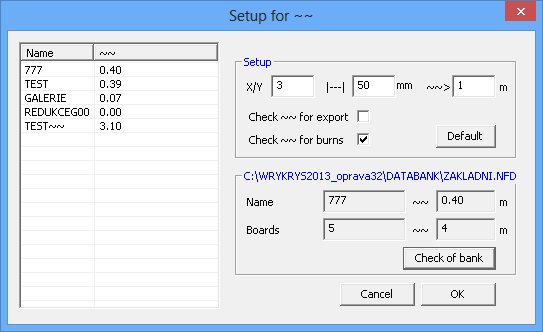
Вы можете настроить соотношение сторон, от которых будет осуществляться этот контроль (т. е. программа не будет предупреждать вас, например, о квадратах, где деформация предполагается в значительно меньшей мере), а также среднее расстояние между его кромками и уже вырезанными смежными деталями или краем плиты. Затем можно установить минимальное количество подобных «неправильных» кромок, которые программа должна найти, чтобы при экспорте появилось предупреждение и данное окно. Ниже вы можете при экспорте весь контроль включить или выключить, а также использовать этот режим при добавлении угаров. В этом случае, кромки, которые должны быть прорезаны в последнюю очередь, отобразятся красным цветом, а красным квадратом помечено место, около которого предполагается расположение угара (при данном направлении резки). Важно, чтобы была установлена правильная последовательность, в противном случае итоговое изображение получилось бы бессмысленным. Безусловно, программисту всегда необходимо руководствоваться своей интуицией и опытом работы с данной технологией (у некоторых эта проблема , скорее всего, вовсе не возникнет). Это всего лишь инструмент, способный ускорить вашу работу и предупредить вас о потенциальной проблеме.
В нижней части окна вы можете провести этот контроль и для комплектов, хранящихся в текущем банке данных. Изображение критических кромок на рабочем столе также можно когда угодно включить, нажав клавишу F8, или с помощью функции «Перечертить плиту», удерживая клавишу Ctrl.
19.4.2013
Был добавлен еще один механизм контроля при экспорте комплекта. Нынче программа пытается изменить порядок отверстий в отдельных частях, чтобы сэкономить излишние переезды. Этот алгоритм реализуется уже при загрузке или создании детали, но после добавления угаров на рабочем столе ситуация может измениться. Если экономия превышает заданную длину в метрах или установленную разницу в %, появится предупреждение и окно, где можно переключаться между исходной и вновь разработанной последовательностью. Изменения немедленно отражаются на рабочем столе. Выбранный вариант можно подтвердить кнопкой ОК или вернуться назад, нажав кнопку Cancel.
В средней секции устанавливаются предельные значения, при которых во время экспорта появится окно (контроль можно также в случае необходимости полностью выключить).
В нижней части у вас появится возможность проверить все комплекты, хранящиеся в текущей базе данных – в таблице слева отобразится их список и возможная экономия.
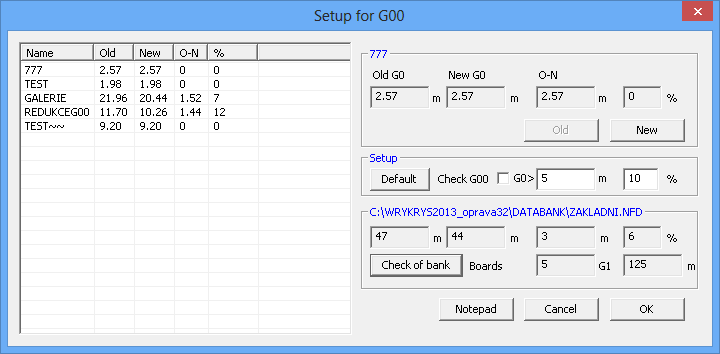
Следующая новая функция – это Импорт ЧПУ. Он используется для загрузки экспортированных комплектов. Эти комплекты могут быть импортированы с помощью стандартной закладки «DXF,...». В данном случае речь идет о своеобразном проводнике по системе импорта, который поможет вам с изображением, например, когда вам не известно, для какого станка был экспортирован комплект, и какой фильтр (постпроцессор) установить для его изображения.
Первым шагом будет выбор файла, который вы хотите загрузить. После этого программа попытается обработать его с помощью всех имеющихся для этого постпроцессоров и предложит вам окно с указанием тех, посредством которых удалось «хоть что-то» изобразить. Затем вы просто выберите тот, который считаете правильным (может быть несколько одинаковых).
В правой верхней части находится список расширений имен файлов и относящихся к ним фильтров из ваших настроек в закладке «DXF,...». Если вы выберете для данного расширения другой фильтр, то таким же образом он изменится и в этой таблице. Если вы загружаете новое расширение, то оно добавится в таблицу с соответствующим выбранным фильтром. Исходные настройки программы можно восстановить, нажав кнопку «Default». С помощью кнопки «New» вы сможете загрузить следующий файл.
28.2.2013
Была усовершенствована функция копирования. В ходе копирования изображается примечание с количеством скопированных частей в формате [первоначальное количество + количество скопированных частей = общее количество]. Поэтому нет необходимости по окончании копирования всегда проверять количество частей или пересчитывать их в процессе – вы увидите сразу, сколько всего частей у вас имеется на плите. Кроме того, во время копирования можно с помощью кнопок +/- временно модифицировать промежуток между чертежами. Если в ходе копирования вы заметите, что последняя часть не поместится на самый край плиты, не нужно прекращать копирование, пробовать уменьшать промежуток и пытаться копировать снова – вы можете сразу изменить промежуток, и расстояния между деталями тотчас же изменятся (1 шаг = 0,1 мм). После того как возникнет дополнительное место, появится следующая часть. Это всего лишь временное изменение настроек, и в последующей работе будет использоваться первоначально установленный промежуток (из окна Основные параметры раскладки), чтобы тем самым предотвратить случайные нежелательные изменения.
Далее были добавлены два контрольных механизма для проверки набора перед экспортированием. Помимо имеющегося контроля деталей без угаров нынче проверяется следующее:
- нет ли в наборе частей, вставленных в отверстия других частей, которые бы в очередном порядке числились перед ними (в первую очередь бы прожигалась наружная часть)
- нет ли на поверхности перекрывающихся частей (что может быть вызвано, например, перезагрузкой одного и того же набора без предварительного удаления первоначальной загрузки и т.д.)
В обоих случаях изобразится картинка, сигнализирующая о потенциальной проблеме, а затронутые части будут выделены красным цветом.
12.2.2013
Была выпущена первая версия 2013. Состоялось обширное тестирование в операционной системе Windows 8, с которой новая версия в рабочей среде полностью совместима.
Далее прошло тестирование и были произведены внутренние изменения при работе нескольких пользователей с единым банком данных. В окне настроек прибавилась возможность включения многопользовательских банков данных:
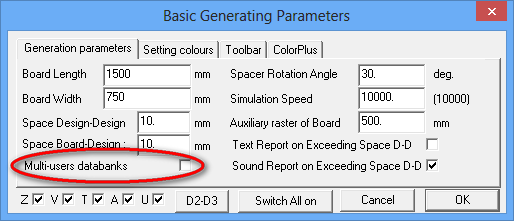
Этот выбор по умолчанию отключен, потому что при стандартной работе с локальным банком данных возникает излишняя загруженность системы. Если с банками данных одновременно работает несколько человек, и необходимо постоянно (т.е. перед следующим запуском программы Wrykrys) обновлять их содержание при изменениях, внесенных другим пользователем, этот выбор следует включить.
4.9.2012
Произведен пересмотр постпроцессоров. В версиях на иностранных языках вместо чешского языка введена английская терминология. С режима установки сняты некоторые (вероятно неиспользуемые) постпроцессоры. Если некоторый из них Вам необходим, то их можно найти здесь.
Размер боковой панели входов в настоящий момент можно изменять путем протягивания, а не только с помощью маркера «комби» на верхней ленте.
9.8.2012
Существенным образом ускорено открывание DXF файлов, прежде всего при загрузке spline. В случае крупных, сложных чертежей скорость их открытия увеличилась в несколько раз.
24.7.2012
В версию III/2012 добавлена поддержка работы с несколькими картами одновременно. Создав новую карту (либо путем выбора Вызов окна создания карты -> Новая карта, либо сочетанием клавиш Ctrl + N), открывается боковая панель (описанная 1-X), позволяющая производить переключение между картами сборок. Нажатием левой кнопки на рабочий стол открывается выбранная сборочная карта, с помощью правой кнопки сборочная карта может быть из перечня удалена. Это позволяет работать с несколькими сборочными картами одновременно и по мере необходимости к ним возвращаться без необходимости их постоянного вкладывания в банк данных. Сборочные карты остаются доступными после нового запуска программы. История шагов назад совместна для всех сборочных карт (в рамках рабочего стола). В случае случайного изменения иной карты в результате шага назад достаточно сделать шаг вперед. Для быстрого переключения между сборочными картами, с которыми ведется работа, служит кнопка F4. Перетягивание чертежа с одной сборки в другую производится следующим образом: щелчком мыши открывается чертеж в актуальной сборке и с путем нажатия на F4 происходит переключение на другую сборку, где осуществляется вложение данного чертежа. Для перетяжки всей сборки используется Ctrl+A.
В связи с вышеописанным изменением произведено расширение шкалы устанавливаемых параметров на верхней ленте. Данные параметры были привязаны к другим частям программы. Из первоначальных параметров («компенсация», «вес») выделен параметр «сила», к которому добавились параметры «качество» и «наименование». Данные три параметра увязываются со сборкой, открытой на рабочем столе, т.е. автоматически изменяются при переключении между прорабатываемыми сборками, а также автоматически заполняются при вызове карты из банка данных или открытии файла внешнего формата (.nex), если в них эти данные были заполнены. Изменение указанных данных может быть произведено вручную и их заполнение предлагается в ситуациях, когда предполагается их использование, т,е., например, при сохранении сборки в банке данных или при экспорте сборки для станка.
29.6.2012
Произведена переделка функции контроля количества штук. В сводную таблицу количества штук (которая в настоящий момент управляется сочетанием клавиш CTRL+L) введена функция контроля количества штук, включающая и ранее выпущенные детали.
Столбец «кол-во штук» в настоящий момент содержит количество штук, предписанный в банке данных. В случае, если чертежа с данным наименованием в актуальном банке данных нет (вызванное макро, dxf ), то появляется запись "NB". В столбце «Готово» в первый момент указано кол-во штук на рабочем столе, но после добавления готовых сборок в правой части окна (можно по отдельности или одновременно вызвать все сборки из банка данных, содержащих актуальные детали с рабочего стола ) к указанному кол-ву добавляются количества штук из данных сборок. В столбце «Результат» контролируется соответствие предписанного банком данных количества штук с общим количеством готовых изделий. Если в нижней части обозначить крестиком Контроль количества штук, то при превышении предписанного количества штук данное окно откроется автоматически.
В правой нижней части можно произвести перенос обозначенных готовых сборок в банк данных, и, таким образом, количество готовых единиц отобразится и там. Также возможно производить отфильтровывание чертежей и сборок, относящихся к изделиям на рабочем столе.
15.6.2012
Manabank в настоящее время функционирует через сеть. Для формирования оставшейся части добавлена вторая возможность, при которой в качестве оставшейся части сохраняется «скелет» - т.е. весь контур вокруг сложенных деталей, включая все ребра (аналогично как при использовании функции Контрольное содержание). Раньше не представлялось возможным сформировать остаток, который бы «обтекал» отдельные детали со всех сторон.
Исправленная ошибка скрывалась в симулировании – у одно одноядерных процессоров в определенной ситуации могло происходить блокирование и в данном случае его работу требовалось закрыть функцией Escapе.
7.6.2012
Исправлена ошибка в модуле nesting (в определенных ситуациях могло произойти двойное сохранение результатов).
Уточнена функция формирования остатков:
1) В настоящий момент остаток корректно заполняет углы.
2) Общий размер точно соответствует размеру рабочего стола (в зависимости от размера рабочего стола и разрешения монитора могли появляться отклонения 1-2 мм)
1.6.2012
В диалог Создание описательных надписей добавлена возможность формирования собственных описаний. Благодаря данной функции в чертеж можно добавить не только описание по названию, но и произвольную запись. Имеет место такой же тип шрифта, который использовался в первоначальной функции надписей (пригоден, например, при гравировке, и т.п.), в котором произведено расширение набора знаков за счет введения букв с диакритикой и других символов, а также добавлена возможность выбора русского набора знаков с азбукой.
Использование диалога несложное. В праздное поле вводится требуемая запись и кнопкой «Отсылка чертежа на главную панель» он загружается на курсор. Данная запись ведет себя как любой чертеж, т.е. его необходимо включить в последовательности резки. Надпись всегда обозначается как "POPIS_FONT". Таким образом названный чертеж остается автоматически без компенсации (т.е. все такие надписи можно в один прием перевести в интегрированном выходе на уровень для обозначения).
Для скачивания имеется также 32- и 62-битные версии.
16.5.2012
Введена версия II/2012 (пока только 32-битнаый вариант). В данной версии произведена внутренняя доводка банка данных, которая должна ускорить работу по сети и устранить проблемы при одновременном подключении нескольких пользователей. В рамках данного изменения все маленькие буквы в наименованиях позиций переводятся при открытии банка данных в заглавные (были удалены возможности, позволяющие малые буквы вписывать в банк данных).
Далее была добавлена возможность состыковки с различными информационными системами. Актуальная версия возникла преимущественно для системы Сontrol, но ее принцип предоставляет возможность универсального использования. Детальное описание найдете в данном pdf доументе. Коротко можно описать следующим образом. Внешняя информационная система создает файл с перечнем dxf файлов, количеством штук, и т.п., с помощью которого Wrykrys производит загрузку всех dxf файлов с заданными параметрами, и посредством диалога InfoLocal производит экспорт данных о чертежах/сборках, применимых, например, в программе Excel.
Добавлена возможность контроля количества штук в уже готовых сборках – детальное описание и инструкцию можно просмотреть в данной видеозаписи.
28.2.2012
Произведено несколько мелких исправлений, а также введены некоторые специфические требования заказчиков (например, замыкание радиуса у модифицируемого угара).
6.2.2012
Выдана версия I/2012. Произведен пересмотр других частей программы во всех языковых версиях.
В боковую панель банка данных добавлена возможность прямого показа параметров:
1) нажатием правой кнопки на произвольную позицию откроется окно с параметрами,
2) использование функции "Данные отдельных чертежей" на сохраненной сборке позволяет изменить данные позиций в данной сборке (например, привести в соответствие силу, и т.п.)
На главном рабочем столе после нажатия правой кнопки на чертеже добавлена возможность прямого изменения места выбранной детали в последовательности деталей. Для изменения места отдельной детали нет необходимости вызывать функцию «Изменение последовательности резки».
11.1.2012
В новой версии в главной части программы произведен пересмотр пояснительных текстов в строке состояния. Некоторые пояснения были откорректированы. После завершения функции пояснения должны скрыться (функции и пояснения всегда возвращаются на исходное расположение в окне). Пояснения и в настоящее время информируют обо всех комбинациях клавиш, связанных с данной функцией. В пояснения внедрена система: вначале комбинация клавиш используется непосредственно для вызванной функции (например, симуляция Alt+S, сохранение в банке данных Alt+F3,и т.д.) или одновременно с ее вызовом (например, Ctrl + использование функции разбивки чертежа на несколько частей для автоматической раскладки деталей по плоскости окна), далее следует описание функции и за ним все остальные комбинации клавиш, используемые во время пользования функцией (Shif для многократного захвата при перемещении / копировании деталей и т.п.)
Например, у функции Изменения последовательности отверстий на чертеже в строке состояния появляется следующее пояснение:

что означает, что вызов функции совместным нажатием Ctrl + Shift автоматически изменится последовательность всех отверстий в рабочем окне, далее следует описание функции и затем Ctrl, который после вызова функции позволит вместе с выбором чертежа автоматически изменить последовательность отдельных деталей.
Кроме доводки пояснительных записей произведено исправление нескольких скрытых ошибок, прежде всего у мало используемых функций, или ошибок, которые возникали в специфических ситуациях (например, некорректное создание остатков у наклейки деталей и т.п.).
Новая версия находится в секции download и пока обозначается как IV/2011.
11.11.2011
Выдана новая версия IV/2011, содержащая следующие нововведения:
К выбору «шаг назад» добавлена возможность изображения всей истории предыдущих состояний окна. Это можно сделать с помощью стрелки возле пиктограммы. Затем в боковой панели можно перепрыгнуть непосредственно на требуемую позицию.
Количество одновременно устанавливаемых модифицируемых угаров увеличено с двух до четырех. Для автоматического добавления и в дальнейшем используются угары 1 и 2 для отверстий / сомкнутых контуров, но для ручного добавления можно подготовить два дальнейших типа угаров и переключать между ними без необходимости постоянного изменения параметров угара. В установке модифицируемого угара выбором «Н» можно изобразить на боковой панели установленные угары с выделенным активным выбранным угаром. Одновременно предусмотрена подсказка с указанием комбинаций клавиш для выполнения быстрого изменения параметров активного угара. Изображение/закрытие боковой панели не оказывает никакого влияния на выполнение функции добавления угара.
Произведена доводка системы загрузки кривых (spline). При импорте из некоторых внешних программ (Corel, и т.п.) иногда происходила слишком «грубая» разбивка кривых на отрезки. Произведена оптимизация количества точек, копирующих форму кривых.
14.9.2011
Доводка процесса загрузки DXF файлов. Исправлены ошибки в симуляции в главном окне (заедание при перемещении / скроллинг в ходе симуляции).
27.6.2011
При переходе из программы Windows XP на более высокую версию Windows (например, на Windows 7) некоторые пользователи имели претензии к замедленному вычерчиванию при ручном составлении чертежей. Это вызвано обшей замедленной реакцией графики, которую Microsoft внес в Windows с появлением версии Vista. Некоторые источники указывают, что скорость у одинаковой версии прикладной программы может быть в 7 раз меньше. При достаточно сильной графической карте это, на счастье, столь драматически не проявляется. В новой публикуемой версии Wrykrys вычерчивание происходит в несколько раз быстрее. Если Вам кажется, что Ваше вычерчивание происходит отрывисто или медленно, рекомендуем перейти на указанную версию.
11.4.2011
Wrykrys поддержка DWG файлов в настоящий момент функционирует для 32-битной и 64-битной версий (перед установкой новой версии необходимо удалить старую версию DWG суппорта).
7.3.2011
Wrykrys
Добавлена поддержка DWG файлов. Для ее функционирования вместе с новой версией Wrykrys необходимо в первый раз установить дополнительный модуль (при последующих актуализациях новая установка данного модуля не требуется, так как он остается в системе).
Переработан диалог для сортировки чертежей в каталоге банка данных. В настоящий момент сортировка упрощена, кроме того диалог позволяет производить сортировку либо только чертежей, либо только сборок.
Добавлена возможность объединения DWG и DXF файлов с внутренней CAD системой программы Wrykrys. Для ее инициализации необходимо запустить Wrykrys в качестве администратора. В данном случае объединение произойдет автоматически.
Новую версию (пока только 32-битную) и модуль для DWG файлы можно найти в секции download.
3.2.2011
Wrykrys
Исправлена ошибка в essi коде (в специфической ситуации при больших радиусах и типе выхода без десятинных мест могли происходить ошибки из-за округления).
10.12.2010
Wrykrys
На панель банка данных добавлена пиктограмма «готово». С помощью данной функции в базе данных можно обозначить одну или несколько сборок, по которым происходит суммирование всех готовых единиц с тем, что в данный момент открыто в главном окне, в одну данную. Таким образом, данная функция упрощает контроль общего количества штук при создании нескольких сборок. Стрелкой развертывания рядом с пиктограммой изображается перечень добавленных сборок Левой кнопкой можно произвести удаление сборки из списка. Кроме того, нажав двойным щелчком правой кнопки на отдельные детали в панели банка данных можно показать для редактирования максимальное количество штук (для данного изменения нет необходимости открывать главный каталог).
Одновременно были произведены изменения в диалоге nesting.
В настоящий момент можно скачать 32-бтиную версию в секции download.
11.11.2010
Intercad
Произведены два изменения: в настоящее время у незамкнутых контуров постоянно изображаются начальные и конечные точки; при экстремальном увеличении можно смазать прямые, размер которых близок к нулю. Данные изменения позволяют производить быстрое исправление импортированных DXF файлов, которые были нарисованы с некоторой ошибкой.
Wrykrys
В функцию печати добавлена возможность "+Tabulka", предназначенная для генерирования дополнительной информации, предназначенной для производства. В диалоге таблицы предусмотрено несколько простых функций для изображения. В выводимых на печать сборках добавляется только ограниченный текст.
Новая версия доступна в секции download.
2.11.2010
Wrykrys
В Wrykrys установлена новая версия диалога nesting, которая использует параллельно два различных алгоритма. По результатам выбирает лучший вариант. Это позитивно проявляется, прежде всего, в случаях, когда имеется недостаток чертежей, а лист главного окна полностью не заполнен.
Произведена дальнейшая доводка загружающего DXF фильтра, которая должна устранить проблемы при чтении незакрытых чертежей.
Новая версия доступна в секции download.
12.8.2010
Wrykrys
Изменен алгоритм загрузки DXF файлов.
6.8.2010
Wrykrys
Добавлена возможность прямой печати содержания банка данных на боковой панели. На печать всегда выводится то, что в данный момент открыто на панели. Поэтому сначала можно применить произвольный фильтр и распечатать, например, только выбранную толщину материала. Таким же образом может быть распечатана актуальная установка цвета и выбранной структуры (виды только с наименованием, таблица - с видами и параметрами, или таблица без видов). В предварительном просмотре печати можно исправить размер вида /высоту строк.
Новая версия доступна в секции download.
15.7.2010
Intercad
Исправлена проблема с вводом десятичной запятой. В некоторых компьютерах для задания запятой приходилось щелкать непосредственно в поле редактирования.
2.6.2010
Wrykrys
В секции download имеются в распоряжении новые версии (старая версия в Windows XP функционировала плохо). Произведены небольшие доводки в Interfacu. В 64-битной версии InetrCADu решена проблема с выполнением подтверждения заданных значений клавишей enter.
21.5.2010
Wrykrys
В такой же степени как главный каталог, был переделан внутренний каталог банка данных (боковая панель). В секции download доступны 32-битная и 64-битная новые версии.
11.5.2010
Wrykrys
Переделан каталог банка данных. В настоящее время позиции можно изобразить в виде наглядного списка с подробной информацией. Благодаря этому позиции могут быть простым путем выстроены по выбранному параметром, щелкнув в заголовок столбца. Цвет фона и вид деталей, остатков и сборок можно устанавливать произвольно. Новый Wrykrys расположен в секции download (пока в 32-битной версии).


19.3.2010
Wrykrys
Выпущена новая версия Wrykrys I/2010.
В секции download доступны 32-битная и 64-битная версии.
19.2.2010
Wrykrys
В связи с изменением IP адреса нашего сервера вложена новая версия Wrykrysu IV/2009. Поэтому для использования ThermoSimu необходимо использовать новую версию. К MakroEditu разработано новое руководство. Все доступно и размещено в секции download.
15.12.2009
Wrykrys В редактор макросов (makroeditor), интегрированный в WRYKRYS, начиная с версии IV/2009, добавлены новые функции. Расширены, прежде всего, возможности для задавания объектов так, как Вы привыкли это делать в InterCadu. Далее были добавлены функции SQR, SQRT, ARCSIN, ARCCOS и ARCTAN. Кроме того, весь макро-редактор локализирован на чешский язык.
27.11.2009
Wrykrys
Вышла бета-версия процессора Wrykrys IV/2009, содержащая редактор макросов, позволяющий создавать произвольные макросы. Как версия, так и инструктажное видео к редактору макросов найдете в секции download.
11.6.2009
Wrykrys
Определение порядка резки угара расширено на подобный диалог как в программе Intercad. Его можно задать направо от надлежащей пиктограммы.
Мультимедийная справка Multihelp интегрирована прямо в программе Wrykrys (предпоследная пиктограмма), кроме переиграния предлагает также скачение файлов AVI, которое продолжается около 11 минут. Скачение происходит параллельно, в промежутке времени можно продолжать нормальную работу.
Изменение алгоритма загрузки файлов DXF для незамкнутых форм.
2.6.2009
Wrykrys
Корректировка некоторых функций, которые работают корректно на платформе Windows Vista, но плохо на платформе Windows XP.
Обратный вызов программы Wrykrys из панели для минимизации.
Повторный вызов главного каталога банка данных.
Удаление чертежей в диалоге для подготовки автоматического складывания.
Изменилась загрузка эллипса из файла DXF.
20.5.2009
Intercad
Добавлены пиктограммы для сохранения и загрузки чертежей. Загружается форма и подходящие размерные числа.
Во второй части добавлена возможность редукции прямых. При загрузке чертежа напр. из редактора Сorel имеют чертежи часто большое количество маленких прямых. Их возможно редуцировать через тягу, настраивающую допустимое отклонение от оригинальной формы. Под величинами отклонения изображается величина самой малой на чертеже прямой.
14.5.2009
Intercad
Добавлен наруженный резерв содержимого рабочего стола, программа хранит в памяти последний обрабатываемый чертеж.
При добавлении угаров программа автоматически контролирует удвоенные отверстия и в случае их обнаружения предлагает дублированное добавление. В связи с тем является достаточным добавление одного угара на одинаковые отверстия и повторное дублирование данного угара. Совместно с иновацией от 4.5.2009 есть возможно очень быстро обрабатывать также чертеж, где находятся много тысяч отверстий (все проверено на чертеже с около 15 000 отверстиями).
4.5.2009
Intercad
У чертежей с большим количеством отверстий программа нагенерировала из-за недостатка времени правильный порядок резки внутренных отверстий и переделка вручную оказывалась некогда лишь почти невозможна. Рядом с пиктограммой определения порядка находится маленкая стрелка вызывающая новый диалог, где возможно нетрудно настроить желанное направление резания.
CombVys
После выгенерирования надписей для обозначения было трудно перевести данные надписи на уровень обозначающего инструмента. В диалоге Точки и знаки в правой части добавлен >Komp 0 2<, функция которая информирует об этом, что всем окружностям и прямым с компенсацией нуль (и это случай выгенерированного описания) присоединится инструмент из бокса редактирования (2). Внимание: инструмент присоединится также например шахматной доске, у которой также никакой компенсации.
23.4.2009
В эксплуатацию введен новый интернет-сервер. Кроме первоначального интернетовского представления содержает секцию с услугами Online services, в которой находятся некоторые уже в пакете мультимедийной справки WRykRys существующие онлайн функции. Данными услугами могут пользоваться как случайные посетители сайта, так и регистрированные потребители. В современности находятся в распоряжении функции Автомата, температурное моделирование ThermoSim и утилита cлужащая для перевода бинарного AutoCAD формата DWG на текстовый формат DXF.
Регистрированные потребители могут проходить историю своих активностей и просматривать и сравнивать так в пршлом введеные задачи Автомата или температурных моделирований.
20.4.2009
Изменение алгоритма загрузки DXF файлов.
В настройке находятся три возможности выбора.
Функция Entities only – в случае ее зачеркнутия загружаются только разбитые элементы и не блоки элементов.
Функция Ignore defpoints – до сих пор были все элементы на уровне defpoints игнорированы. Правильно есть не рисовать на данном уровне. К сожалению некоторые заказчики это сделают и потом в программе wrykrys им ничего не загружается. Это очень приводит потребителей в замещательство, потому что в другом саd им чертеж изображается. Ввиду этого был добавлен выбор Ignore defpoints. Он включен стандардно, чтобы воспрепятствовать в нежелательной загрузке вспомогательных элементов (осевые линии, размерные числа), но если ничего не изображается, удобно попробовать выключить игнорирование.
Функция Ignore byblock – функционирует также как предыдующая команда, но для уровня byblock.
При добавлении угара к одному чертежу возможно держать нажатую клавишу SHIFT. Если на рабочем столе находятся еще другие одинаковые чертежи, угар добавляется симметрично также к этим чертежам.
24.3.2009
В меню Технология на главном рабочем столе добавлена команда БЛОК. После его исполнения все чертежи на рабочем столе соединятся в один чертеж. Команда предназначена прежде всего для дополнения при добавлении мостиков. После его аппликации и следующем добавлении мостиков будут они перерезаны только после вырезки всех чертежей на листовую сталь. При аппликации надо принимать во внимание слудующие факты:
1. Материал небольших толщин очень много подвергнут тепловым напряжениям и поэтому надо мостики поместить далеко от контура, чтобы они не вмешивали в контур.
2. Также длину переезда должно определить с учетом температурных деформаций.
3. Чертежи являются соединенные в один, поэтому удобно произвести подходящее нормирование перед данной операцией.
В секцию переиграние температурных видео добавлено окно со сверкой приблизительной температуры.
23.3.2009
Разширена функция добавления угара. В диалоге модифицируемого угара можно нынче настроить два угары через кнопку 1-2. При добавлении вручную переключение между ними происходит с помошью клавиши пробела. При автоматическом добавлении угара для внутренных отверстий предусмотрен угар № 1 и для внешних отверстий угар № 2. В диалоге угара прибыла также кнопка help, которая изображает дальнейшие возможности модификации угара при добавлении его на рабочем столе. Данные функции являются уже в программе несколько лет, но не каждому потребителю удалось ознокомиться с ними в рамках обучения или найти данную информацию в мануале.
13.3.2009
В секции Скачать добавлено руководство по использованию локальной программы Thermo Sim.
12.3.2009
Добавлена румынская языковая версия.
Для контроля температурных деформаций создан сервер TSM, который направляет потребителям файли TSM и AVI. Обширная проблематика описана в секции Скачать (видео).
Некоторые следующие примечания:
- для использования новой функции должно иметь скорость подключения через Download не менее 1000 кбит/с и через Uploade 500 кбит/с
- при включенной функции Скачать видео надо иметь свободную емкость диска
с 1 по10 Гб
- данная функция включается через диалог Настройки Thermo Sim рядом с фотоаппаратом -> Рекомендовано (ON) -> Пуск
- в некоторых случаях должно позволить коммуникации для передачи на сервер
- в первой фазе будут на сервер загружены файли TSM, где из них будет подсчитано температурное видео и JPG-картинки – файли TSM не называются как файли в банке данных и у них уникальное имя выгенерированное по их содержанию, в случае дальнейшего требования по данному имени серверу уже не надо опять генерировать новый JPG и файл TSM, но он прямо вышлет уже заранее выгенерированные результаты. Таким образом отпадают повторные подсчеты, например для одиноковых чертежей в различных банках данных с разными именами.
- в дальнейшем wrykrys скачает результирующие файли к себе из интернета. Копии остаются на сервере и их можно повторно получить в любой момент.
- после каждого включения программы wrykrys проходит задний план передач с небольшим приоритетом, и надо заботится ни о чем
- коммуникация касается всегда только актуального банка данных.
- все совсем равно какую часть результатов удастся в течение работы получить, раньше или позже будут приобретены все чертежи и потом будут дополняться только новые чертежи и сборочные чертежи. Поэтому может статься, что в начале надо ждать результатов немного дольше. Сервер работает непрерывно и его расчетная емкость совместно с вспомогательными компьютерами считает приблизительно 10 000 чертежей и сборочных чертежей в день.
- самое лучшее представление о коммуникации со сервером найдете через диалог Настройки Thermo Sim и с включенным фотоаппаратом банка данных.
- сервер распологает принятые сборочные чертежи по их размеру, т.е. чем сборочный чертеж больше, тем позже можно его получить.
- копии исходящих и оригиналы принятых файлов сохраняются в каталоге программы wrykrys –TEMP/TempAVi /TempJPG /TempTSM – собственные видеозаписи и JPG-файли доступны в каталоге банка данных через включенную пиктограмму фотоаппарата.
- если Вам видео невозможно переигрывать, Вы должны скачать себе необходимый кодек (напр. на сайте http://www.slunecnice.cz/sw/k-lite-mega-codec-pack). Требования на видео и JPG-файли для банка данных присылаются автоматически и сервер их обрабатывает с небольшим приоритетом. Если Вы хотите получить видео или JPG-файл для сборочных именно сейчас на рабочем столе находящихся чертежов, Вам надо нажать кнопку фотоаппарата находящейся рядом с пиктргаммой Thermo Sim. Запрос будет выслан на сервер с большим приоритетом и будет обработан раньше. Прежде чем он будет Вам автоматически прислан, Вы можете продолжать работу, видео запустит автоматически после его приема. Вторая возможность есть сохранение сборочного чертежа в банке данных, Вы получите результаны рано или поздно.
- слышком большой сборочный чертеж на рабочем столе переведен в основный фронт с низким приоритетом, чтобы не тормозить дельные требования.
- Вам возможно сконтролировать содержимое исходящих файлов в подкаталоге TempTSM, компания гарантирует, что они не будут предоставлены третьей стороне. Файли можно переиграть с помощью локального Thermo Sim в программе Wrykrys.
- если в течение передачи происходит разрыв файла, Вы можете его устранить нажатием правой кнопки мыши в каталоге банка данных с включенным фотоаппаратом. Все файли с действующим именем удаляются и во время следующего соединения происходит повторный пересчет.
8.12.2008
Новый постпроцессор #PTV_MC для компании PTV. Он поддерживает сверление и резание на другом качественном уровне.
3.10.2008
Изменение функции торможения перед перекрещиванием в отделке для фильтра еsab. Он должен предотвращать гашение плазменной дуги при проезде через зазор. Ее можно использовать для всех машин, которые имплементируют включение и выключение функции надзора высоты. Конкретное описание находится в avi-файле в секции Скачать.
30.7.2008
Бета версия предназначена для отладки постпроцессоров. В программе CombVys было невозможно в действующей версии настроит какие-нибудь типы выходного кода. Поэтому был CombVys расширен на новый диалог. Все на знак # начинающие постпроцессоры используют данный диалог для создания выходного кода.
16.4.2008
Поправка загрузочного фильтра для эллипса в DXF файле. Изменен механизм для вычисления апгрейд-версий согласно аппаратному ключу, который постоянно подавал бессмысленную информацию.
На основе замечаний по форуму случились две изменения.
http://www.wrykrys.cz/forum/
26.3.2008
Во внутренный САD добавлена возможность для резки букв из системных фонтов. См. мультимедийную справку в секции Скачать.
19.3.2008
Фильтры, имеющее подчерк во своем имени, экспортировали в Бета версии неправильный, во всех случаях одинаковый код. (PTV_MC, PTV_MI, PIERCE_G, STIGAL_PRO).
16.3.2008
Spline загружается нынче из DXF файла согласно другому алгоритму. Это имело бы устранить проблемы с DXF форматом экспортированным из программы Corel. Corel экспортирует экстремально малые участки кривых, что приводит в конечном итоге разбивку формы чертежа. Новый алгоритм соединяет эти малые прямые таким образом, чтобы их длина составила миимально 0.02мм.
12.3.2008
Издана новая Бета версия программы Wrykrys. Она содержает программу для температурного моделирования (ThermoSim) – см. мультимедийную справку в секции Скачать. В первой версии программа ThermoSim настроена на ацетиленовую резку для качества 11375. Программа должна позволить лучшее понятие теплоразливания в материале и тем также предотвращение возможных температурных деформаций. Следует отметить, что это для расчета очень сложная программа и на более старом компютере будет моделирование необыкновенно медленно. Уже продолжаются работы по устранению данной проблемы. Скорость расчета прямо зависит от размера листа. ThermoSim пускается с помощью пиктограммы термометра на рабочем столе (последняя пиктограмма).
В связи с тем я бы хотел поблагодарить компании J plus J Plzeň, которая позволила провести практическое обмеривание температур при автогенной резке материала в своем цехе.
В Бета версии проведены еще две небольшие изменения. При загрузке DXF файла покажется в случае аварии при следующем запуске полное имя чертежа, на котором случилась авария.
При моделировании резки на главном рабочем столе возможно еще в течение моделирования нажать на один из чертежов. Моделирование произведется сразу только на данном чертеже, и не надо ждать, пока оно к нему прибудет.
6.3.2008
Начиная с сегоднящнего дня является частью поставки программы также DVD-диск с мультимедийной справкой, содержащей инструктажные ролики по отдельным функциям программы.
На DVD-диску находятся в этот момент три языковые версии – чешская, английская и русская.
18.12.2007
При экспорте в esi формат приходит к округлению центра окружности и концевых точек. Некоторые системы управления потом в специфичных случаях ошибочно повторно введут данную окружность округленную до 0.1мм. Случится, что концевая точка находится на правильном месте, но центр окружности передвинется например и на 10мм. Чтобы это не случилось, CombVys экспортирует нынче эти проблематично округленные и на две части разделенные окружности. Описыванная проблема появилась у большой окружности и угара с отрицательным переездом на управлении машины компании Eckert.
7.12.2007
Подключен новый фильтр для компании PTV (PTB_MC.NVF) и для компании ZBUS (ZBUS.NVF). Проведена ревизия русской языковой версии (LANGRU.DLL).
9.10.2007
Программа была скомпилирована со самой последней библиотекой поставщика аппаратных ключей, которая декларирует поддержку для Windows Vista.
В секцию Скачать были добавлены новые драйверы ключей.
Изменения в DXF центре - см Форум
В секцию Скачать была добавлена галерея пиктограмм.
1.10.2007
Бета версия сейчас является стандартной версией. Версия I-2007 была перемещена в архив.
Каталог DXF
В каталог DXF файлов была добавлена программа Manadraw. Программа теперь пересматривает содержимое папки, которую она отображает. Если в папку напр. скопируется новый чертеж, произойдет автоматическая актуализация содержимого. В диалоге Настройка находится новая функция Entities only. Если ее установить, то отображаются только элементы из данной секции (ENTITIES) DXF файла. Иногда не отобразится ничего, например если чертеж был нарисован в одном блоке. Если данная функция не установлена, то отображается все, что находится в файле, включая (иногда) размеры и оси. Включением и выключением функции узнаете, что для Вас лучше годится, отображение актуализируется регулярно.
26.9.2007
Три новых пиктограммы добавлены в каталог банка данных:
1. Пиктограмма для вызова Manabank. Manabank в данном контексте предназначен именно для перекопирования чертежей из других в актуальный банк данных.
2. Диалог глобалной выписки банка данных. Диалог очень похож на диалог InfoLocal и дает возможность экспортировать из банка данных требуемые данные. В связи с его использованием я хотел бы предупредить об одной опасности: Если Вы например переименуете все чертежи в банке данных, давая им одинаковое название, и потом нажмете кнопку Сохранить, то вы потом не сможете данные чертежи опознать. Пиктограмма с калькулятором пересчитывает длину и ширину чертежей, потому что в некоторых предыдущих версиях была, относительно поворота чертежа, ширина больше длины. Это один из немногих параметров, который, после пересчета, стоит сохранить в банк данных навсегда. Другими такими параметрами являются качество, толщина и примечание. К диалогу будет выпущена мультимедийная справка.
3. Диалог InfoLocal отображает данные относительно отдельных чертежей и комплектов в банке данных. В актуальной версии он не переносит изменения обратно в банк данных.
Был изменен механизм загрузки DXF файлов.
12.9.2007
Были актуализованы программы Manabank и Manadraw для новой версии. Добавлены остальные языковые библиотеки.
Примечание: В случае, если Вы в DXF центре по ошибке загрузите в свой актальный банк данных большое количество DXF чертежей, то потом наивыгодным способом является удалить их в программе Manabank.
11.9.2007
В секцию Скачать была добавлена мультимедийная справка к ниже указанному диалогу DXF Центр. Также добавлены новые файлы внутренной справки (чешская и английская версии), которые нужны с версии III/2007. Указанные файлы с расширением сохраняются в подпапку HELPS в главной папке программы Wrykrys.
5.9.2007
Изменения во версии III/2007
(Поддерживает WIN2000,WIN XP, WIN Vista; не поддерживает WIN98 и старшие. Пока только чешская версия)
Новый диалог для массовой работы с DXF файлами. К числу главных функцией принадлежит загрузка, контроль дублирования и замкнутых форм, сохранение чертежей в банк данных, автоматическая раскладка и сохранение комплектов чертежей в банк данных, возможность импортировать файл с описанием количества штук, толщины и качества для сохранения и автоматической раскладки. Подробное описание готовится в мультимедийную справку, которая будет выпущена на наших вебстраницах.
Надписание окончательного чертежа (плазмой, иглой,...) можно осуществить первоначальным простым фонтом или посредством фонта tahomabd.ttf. Второй вариант позволяет надписание русской азбукой, что ранее не было возможно.
Был изменен алгоритм автомата.
Файлы справки сейчас имеют расширение *.chm, система уже старый формат *.hlp не поддерживает.
Чтобы можно было использовать мультимедийную справку, надо скачать мультимедийные файлы.
Ошибки в программе AirMod были исправлены.
27.6.2007
Диалог Глобальный поиск был переработан по примечании в форуме. Теперь он ищет не только чертеж как самостаятельное название, а также обыскивает комплекты с чертежами и в случае, если их найдет, то данные комплекты отобразятся наряду с чертежами. Далее, были внесены поправки, которые ведут к значительному ускорению данного диалога.
14.5.2007
Была окончена первая стадия создания мультимедийной справки, включающяя в себе все функции и диалоговые окна из панелей инструментов главной программы. (за исключением внутреннего CAD, интегрированного вывода и AirMod - они будут разработаны в качестве отдельных программ). Самая последняя версия позволяет вызвать видео непосредственно из программы, а именно или одновременным нажатием клавиши CTRL и правой кнопки мыши на требуемой пиктограмме, или нажатием клавиши Ф2 для открытого активного диалогового окна. Чтобы скачать отдельные видео, идите на наш сервер данных, кде вы найдете дальнейшюю информацию и инструкции. Полный пакет мультимедийной справки будет также распределяться на втором компакт-диске наряду с программой WRYKRYS и вы также его можете заказать отдельно (см прейскурант). В распоряжении имеется пока только чешская версия.
29.4.2007
Был внедрен новый алгоритм для определения порядка резания отверстий. Он работает при каждой загрузке DXF файла или при копировании макра. Когда чертежи уже помещены на плите, то теперь функция Изменение порядка отверстий в чертеже работает в трех вариантах следующим образом:
1. Порядок Вы определите классически - мышью
2. Вы нажмете CTRL и щелкнете не чертеже с отверстиями - алгоритм автоматически вычислит кратчайший маршрут.
3. Вы нажмете CTRL и SHIFT и алгоритм автоматически вычислит кратчайший маршрут у всех чертежей с отверстиями на плите.
В случае вариантов 2 и 3 на нижней панели появится длина прежнего и нового маршрута, далее сэкономленные процента и миллиметры в новом порядке.
Примечание1 - пересчет рекомендуется произвести только после помещения угаров, потому что маршруты во время добавления угаров изменяются.
Примечание2 - стоит пересчитать также старые комплекты, иногда экономия довольно значительная.
Примечание3 - алгоритм не различает внутренные отверстия и мостики, значит в указанном случае нужна повышенная осторожность.
12.4.2007
Добавлена новая софтверная библиотека производителя аппаратных ключей. Ключ иногда работал весьма нестандартно, но это зависит от софтвера производителя ключей. Теоретически можно ожидать, что обмен софтверной библиотеки обеспечит лучшую функциональность ключа.
10.4.2007
В диалоге аппаратного ключа была добавлена кнопка Тест, которая запустит фабричную программу производителя ключей, чтобы ключ детально испытать.
Мелкие изменения в загрузке DXF файлов:
1. Изменение алгоритма для определения порядка резания внутренных отверстий
2. Программа более компенсирует мелкие неточности не связанных друг с другом элементов
3. При загрузке всего комплекта чертежей, данный комплект перенесется на главный рабочий стол в качестве одного чертежа. Надо нажать на пиктограмме с символом молотка и потом при нажатии CTRL и щелке на данном чертеже произойдет автоматическое разделение на отдельные чертежи. В предшествующих версиях программа разделяла комплект автоматически, что, в случае нестандартных конструкций, было по праву критиковано.
4.4.2007
От версии программы manabank была образована новая программа ManaDraw, которая хотя и предназначена для системы управления станка, но ее можно использовать также для классической подготовки производства. Она работает с одинаковыми форматами как и DXF ввод на главном рабочем столе. Программа в основном служит для организации экспортированных файлов на диске. Программу можно вызвать просто нажатием клавиши Ф3. За счет этого ManaDraw является несложным, но эффективным инструментом для управления файлами. Программа находится в меню под manabank.
В диалог ввода параметров макр была добавлена кнопка Автомат. После ее нажатия, указанное макро с актуальным угаром автоматически поместится на актуальную плиту, определится порядок резания и комплект отошлется в интегрированный вывод. Отсюда его можно прямо экспортировать. Предыдущюю раскладку и версии можно вызвать посредством кнопки Шаг назад.
23.3.2007
В диалоге Ввод параметров макр была добавлена функция УгарПлюс. Если ее активизировать, то появится диалог модифицируемый угар и макра переносятся на рабочий стол наряду с указанным угаром. Угар добавитсь на начло макра.
18.3.2007
В режим для добавления угаров была добавлена функция Т, то есть касательное добавление. На практике это значит, что когда помещается угар, напр. в центр окружности, произойдет переезд угара не по окружности, а по прямой. Отклонение от маршрута является минимальным, но управляющий копьютер режущего станка вычислит коррекцию намного легче. Указанная функция должна предупредить время от времени появляющиеся сообщения станка управления о невозможности вычислить коррекцию.
Примечание: Самое сообщение на разных системах различно задано.
Дальнейшее изменение было сделано в функции Автоматическое добавление угара. Теперь программа более благосклонна и при добавлении угара во внутреннее отверстие она позволит даже варианты, которые в прежней версии заблокировала. Такие случаи надо было решать в ручном режиме.
Мелкое изменение случилось в диалоге, кде указано каким коэффициентом надо умножать чистый вес, чтобы общяя сумма равнялась весу плиты. При употреблении коэффициента он может добавиться напр. в толщину материала.
9.3.2007
Сегодня мы запустили новый форум, предназначенный прежде всего для технической поддержки пользователей нашей программы,но также для Ваших тем, или примечаний пусть или к программе, или например к интернетовским страницам. Рекомендуется на форуме зарегистрироваться; вы получите более широкие возможности.
9.3.2007
Новая версия драйвера к аппаратному ключу, надлежащего справочника и диагностической программы находятся в секции Скачать.
8.3.2007
Вес диалог ManaBank был переработан в среду Windows и расширен на новые функции. Мультимедийный клип со справкой находится в секции Скачать. Пока имеется в распоряжении только чешская версия.
7.3.2007
Чтобы облегчить вашу работу и сделать ее более еффективной, мы для вас подготовили список сочетаний клавиш в программе WRYKRYS; вы их найдете в формате PDF в секции Скачать.
7.3.2007
Из-за улучшения четкости и ясности был переработан внешний вид макр.
6.3.2007
В программу был добавлен диалог InfoLocal. Его можно вызвать из главного рабочего стола или из каталога банка данных клавишей Ф3. Он служит преимущественно для возможного редактирования и для экспорта данных Ваших комплектов для последующего внешнего использования. Выходной формат является стандартным текстовым файлом с избирательным разделителем колонок, что позволяет удобную последующюю загрузку например для создания статистик, возможности обратного поиска и т.п.
К указанному диалогу Вам в секции Скачать предлагаем мультимедийный клип со справкой.
10.2.2007
Изменение в интегрированном выводе. Некоторые системы управления станка имели проблемы с использованием угара с коротким переездом на целой окружности. Случались проблемы с вычислением компенсации на коротком переезде, окружность не вырезалась Теперь короткий переезд присоединится к другой половине окружности, что должно снять проблему. Конечно вы должны установить флаг "Разделять окружности на две половины", но этот режим обычно предустановлен в основной настройке.
22.1.2007
Опытная бета версия пока на чешском, русском, английском, венгерском,немецком, французском и польском языках. Новый английский справочник.
Ускорение коммуникации для работы с банком данных помещенным на сети.
10.1.2007
Опытная бета версия пока только на чешском, русском, английском, венгерском языках.
Произошла редукция кода, некоторые устаревшие части были устранены. Случилась переписка больших частей кодов, рекомендуется повышенная осторожность.
Макра были разделены на 4 секции (копировальные, нормальные, для пневматической техники, для резания труб).
Прямой вывод предназначен преимущественно для резки труб.
Загрузка DXF файлов была переработана, автоматическое разделение чертежа на несколько частей было исключено. Благодаря этому, загрузка должна быть более быстрой.
Добавлена функция Шаг вперед.
В случае, если вы нуждаетесь в какой-то исключенной функции, сообщите нам об этом.
26.9.2006
Добавлены 4 копировальные макра с произвольным количеством отверстий.
22.8.2006
Изменение в записи на мемокарту в связи с изменением компенсации (MCRXP.EXE).
Гибкий размер букв в нормопечати. Раньше в случае длинных названий или примечаний случалась переписка последующих данных. Теперь автоматически увеличится размер фонта и надпись в ограниченное поле вместится.
15.8.2006
Изменился алгоритм вычисления внутренной компенсации,потому что у некоторых типов угара часто случались проблемы. Были добавлены сочетания клавиш для работы с отдельными элементами. Добавлена команда Шаг вперед.
24.7.2006
Изменение алгоритма загрузки spline. Некоторые spline загружались проблематически.
14.7.2006
При перерисовании комплекта чертежей на главном рабочем столе и одновременно нажатой клавише SHIFT отобразится на чертежах направление резки. Внимание, надо выключить заполнение в настройке цветов.
Каталог DXF для загрузки из главного рабочего стола имеет свою настройку, итак к расширению файла можно присоединить, по какому фильтру он будет загружаться.
19.6.2006
Airmod- Добавлено макро для колена из совместного реза.
Примечание: В прошлой версии отсутствовала папка с новыми макрами. Их вызовете посредством пиктограммы с книгой.
7.6.2006
Новая опытная версия программы airmod позволяет некоторые новые функции:
1. Пользователь может настроить свои макра.
2. Назначается, которые параметры будут вводиться.
3. В макрах прибавлена возможность ввести припуски на кривую и шов.
4. Можно ввести число частей, на которое макро разделится.
Порядок создания макра
1. Выберите требуемые формы с какими-то параметрами (конус, угловатая труба)
2. В таблице оставьте только те параметры, которые будет пользователь вводить.
3. В случае, если случается пересечение форм, то введите их взаимную позицию.
Первая и вторая позиции указывают номера развертываний. Третья и четвертая позиции указывают место соединения (1 нижнее основание, 2 центр, 3 верхнее основание)
Пример 1323 Третий элемент присоединится верхним основанием к первому в его центре.
4. Макро сохранится под каким-то названием
5. Создайте битмаповую картинку с описанием параметров.
Список вспомогательных параметров
SL - толщина - употребляется для прибавления к диаметрам
PHZX,PHZU,PSZX,PSZZ - сдвиг верхнего или нижнего основания в оси X и Z
UHZY,UHZZ,USZY,USZZ - угол нижнего или вехнего основания в оси Y и Z
NHZY,NHZZ,NSZY,NSZZ - наклон нижнего или верхнего основания в оси Y и Z
SRX,SRZ - общее вращение элемента в оси X или Z
SPX,SPY,SPZ - общий сдвиг элемента в X,Y и Z направлении
SU - угол, с которого начинает развертывание
P1 - припуск на кривую
P2 - припуск на концевые части
KX - число частей, на которые можно разделить развертывание (может быть ноль)
В поле expression можно ввести выражение и будут поддерживаться следующие функции:
+,-,*,/,SIN,COS,TAN,ATAN,ACOS,ASIN,SQRT,(,),
Пример:
D1 200
D2 D1*2 - D2 будет вдвое больше, чем D1
8.3.2006
Изменена загрузка DXF файлов. В случае некоторых компьютеров напр. из 5 попыток чертеж загрузился только 2 раза.
22.2.2006
Имеется в распоряжении французская языковая версия.
24.1.2006
В режиме добавления угаров буква О - изменяет ориентацию угара
13.1.2006
Во внутренный CAD добавлены две пиктограммы для создания окружности.
В целях ускорения обслуживания были в программу добавлены сочетания клавиш:
CTRL +
O (Щ)загрузка нового банка данных
Z (Н)закладка банк данных, X (Ч)закладка макро, C (С)закладка DXF файлы, V (М)закладка остатки
A (Ф) загрузка чертежей, S (Ы) копирование чертежей, D (В) исправление чертежей, M (Ь) удаление чертежей
V (М) режим добавления чертежей
Q (Й) прямой/круглый угар, W (Ц) удлинение угара, E (У) сокращение угара
R (К) прямой/круглый выезд, T (Е) удлинение выезда, Y (Я) сокращение выезда
U (Г) удлинение переезда, I (Ш) сокращение переезда
двойным щелком мыши чертеж отцентрируется до максимального размера.
29.11.2005
Combvys - ускорение алгорифма и ревизия отдельных выводов. Ошибка отображение банка данных была устранена.
8.11.2005
Библиотека GDI+ сообщала в WIN98 об отсутствующем Plate6.jpg и программа не запустилась.
Внимание, wrykrys сейчас испытывается только в WIN2000 и WIN XP.
3.11.2005
Внедрение библиотеки GDI+ в отображение
Мультимедийная AVI справка
10.10.2005
Расширение импорта на DXF12,DXF13,DXF14 +BLOCK i NOBLOCK + SPLINE
Ускорение и дальнейшие изменения в Автомате.
19.9.2005
Wrykrys - добавление угаров отображает направление, в котором будет резание продолжать. Угары можно поместить только на концы или 2 и более миллиметров от концев. Это предотвращает возникновение проблем относительно вычисления компенсации на некоторых станках.
Ускорение и дальнейшие изменения в Автомате.
1.9.2005
Имеется в распоряжении английская и немецкая справка.
Дальнейшие изменения в Автомате.
31.8.2005
Новая версия Автомата и его соединение с программой Wrykrys.
Версия позволяет:
1. Раскладку на нескольких различных плитах
2. Предварительно вычислить требуемое количество плит
3. Назначить приоритет обрабатывания плит и чертежей
4. Размещать на остаточные плиты или чертежи
5. Автомат использует также внутренные отверстия, что в прошлой версии отсутствовало.
7.6.2005
В печати комплекта прибавлена возможность надписать чертежи цифрой (ранее только названием) и напечатать к ним их список с названиями. Изменение проводится в меню Отображение.
Внимание, некоторые пользователи станков фирмы Vanad не имеют в станке установлену константу D03. Однако, она установлена в исходном фильтре и может появится во выходном коде. Если Вы не знаете, что такое D03, то или скачайте новую версию, или перепишите в интегрированном выводе в Условиях D03 на D02.
6.4.2005
В программу был добавлен хорватский и сербский язык.
В универсальном выводе был переконфигурирован постпроцессор для фирмы Vanad.
Несколько примеров использования универсального вывода для фирмы Vanad.
1. Основной экспорт - хватит только нажать на пиктограмме дискеты и экспортировать.
2. Экспорт точек угара - установить флаг Включить во выходной код рез - в месте угара произойдет зажигание и угасание горелки, ничего другого не вырежется.
3. Станки со сверлительной машиной, сверление и последующяя вырезка контура - выбрать синий инструмент 3 и нажать все. Все места угаров просверлятся и потом вырежутся.
4. Одновременное сверление центров отверстий и резание контура. Выбрать зеленый инструмент 4 и в диалоге Точки и знаки посредством команды Окружность на точку изменить отверстия на сверленные центры отверстий. Станок будет попеременно сверлить центры отверстий и резать контуры.
30.3.2005
В программу была добавлена консольная Manabank, к которому некоторые пользователи привыкшие. Он находится в меню Отображение. Он работает с банками данных из папки, на которую направлен актуальный банк данных. Он реагирует только на клавиатуру. При вызове функции Резерв создается подпапка Резерв, в которую перекопируются все банки данных из актуальной папки. Функция Восстановить их перекопирует обратно. Если Вы хотите с программой Manabank экспериментировать, то резервируйте данные и наконец их восстановите.
21.3.2005
В универсальном выводе были соединены выходной код и его графическое изображение. Щелком на коде выделится соответственная часть рисунка. Посредством клавиш управления курсором можно код шагать одновременно с графическим изображением. Щелком на графическом изображении выделится соответственная часть кода.
17.3.2005
Выходной код в универсальном выводе был цветно различен, настройка различения пока находится на закладке Условия. Цветное различение значительно улучшило контроль выходного кода. Большинство фильтров было изменено, функция выбора стартовой точки и механизм вычисления добавления компенсации.
8.3.2005
В универсальный постпроцессор добавлен блокнот для исправления кода вручную, программа теперь доступная также в демоверсии. Имеется в распоряжении венгерская языковая версия.
2.3.2005
Добавлен новый постпроцессор для системы Haidenhain.
В универсальный постпроцессор добавлен вывод на карту MCR34.
Имеется в распоряжении немецкая языковая версия.
У выводов в абсолютных координатах исправлена не действующяя кнопка для изменения стартовой точки.
23.2.2005
Исполнение замечаний пользователей
Wrykrys - порядок резки чертежей на главном рабочем столе изменился следующим образом:
1. После вызова функции пронумеруются все чертежи.
Если щелкнуть правой кнопкой мыши в первый раз напр. на чертеже № 6, то сохранится первоначальная очередность первых 6 отверстий и функция будет продолжать даже от этого места.
Если щелкнуть левой кнопкой мыши в первый раз на чертеже № 6, данный чертеж станет первым в очередности.
Следующяя часть одинакова как раньше. Левая кнопка маркирует, правая демаркирует.
В отличие от первоначальной версии, после нажатия клавиши ESCAPE сохранится одинаковая очередность еще не промаркированных чертежей. Это позволяет напр. изменить порядок только у 20-30 чертежей и потом нажать ESCAPE. Порядок чертежей 31-конец комплекта останется неизмененным.
22.2.2005
Исполнение замечаний пользователей
Intercad - порядок резки внутренных отверстий изменился следующим образом:
1. После вызова функции пронумеруются все отверстия.
Если щелкнуть правой кнопкой мыши в первый раз напр. на отверстии № 6, то сохранится первоначальная очередность первых 6 отверстий и функция будет продолжать даже от этого места.
Если щелкнуть левой кнопкой мыши в первый раз на отверстии № 6, данное отверстие станет первым в очередности. Следующяя часть одинакова как раньше. Левая кнопка маркирует, правая демаркирует. В отличие от первоначальной версии, цвет и нумерация сохраняются даже при употреблении колесика мыши.
18.2.2005
Wrykrys теперь работает также со сетевым ключем. Если пользователю прийдется работать на несколько рабочих местах в одной сети, то он может купить один сетевой ключ для нескольких рабочих мест. Это намного дешевле, чем расширение на одно рабочее место. (к 1 января 2005 расширение на одно раб. место16.000,- Kč без НДС, сеть + 1 раб. место 7.000,-Kč без НДС)
16.2.2005
Wrykrys - Был разработан универсальный постпроцессор, из которого экспортируются все типы выходного кода. В меню Вывод сохранился первоначальный вывод, который до сих пор использовался.
С учетем небольшого количества примечаний и изложений, данная версия пока подходит скорее для опытных пользователей.
Более подробное описание будет приведено позже, пока программа будет описана только следующими примечаниями:
В обычном случае надо ввести только экспорт комплекта, ничего другого.
Все функсии торможения можно использовать только на станке, который способен регулярно регулировать скорость.
Тип выходного кода направо вверху на панели инструментов программы WRYKRYS касается нового вывода.
Папка Filtry содержит старые фильтры.
Папка FiltryNew содержит новые фильтры.
Папка FiltryNewZaloha содержит копии новых фильтров. Это на случай, что вы бы по ошибке изменили фильтр в новом выходном постпрцессоре и не умели восстановить первоначальное состояние.
Все окна в постпроцессоре имеют справку в виде пузырька.
Если оттянуть окна, то появятся параметры постпроцессора, скрытые под окнами.
Выражением Инструмент имеется в виду не только напр. сверлильная машина, а также резание другой, чем например основной скоростью.
Вы можете настроить новые инструменты с новыми свойствами, но это довольно сложно. В случае, если вы это сделаете, не забудьте нажать кнопку Сохранить. Конечно, возможно изменять значения в верхней части, причем изменения появляются в коде направо.
Если вы не найдете Ваш вывод в новом постпроцессоре, то пользуйтесь пока старым выводом и заявите нам ваш отсутствующий.
В случае, если окончательный код входит в коллизию со системой управления Вашим станком, пользуйтесь пока старым выводом и сообщите нам об ошибке.
Примеры
Хотите-ли Вы на станке одновременно сверлит и резать, то выберите предустановленный инструмент и нажмите кнопку все. Все элементы отметятся и будут обработаны выбранным инструментом. Все угары будут предварительно просверелены.
Хотите-ли Вы часть контура резать медленнее, то выберите инструмент с меньшей скоростью и обозначите мышью медленный контур. Правая кнопка мыши всегда настраивает основной инструмент, левая кнопка инструмент предустановленный. Путем присоединения к частям чертежа различных инструментов, будут эти части различно обрабатываны.
Примечание: В ближайшие дни будут в программу включены вами требуемые изменения за последние три месяца.
Примечание: Данная версия нет еще официально поставляемая, по причине напр. отсутствующих переводов на некотрые языки.
Возможные неясности решайте по телефону.
22.10.2004
Wrykrys - фирма Askon выпустила новую версию драйвера аппаратного ключа SSD5421-32bit.exe. В новой версии была устранена ошибка при использовании USB ключа в WIN98. В первоначальной версии драйвера USB ключ в WIN98 не работал. Драйвер можно скачать или на наших страницах, или на страницах фирмы Askon www.askon.cz.
WRYKRYS - дальнейшие исправления контроля количества штук. Программа теперь работает также с несколькими банками данных, итак на рабочем столе могут быт помещены чертежи из нескольких банков данных. Так как на указанную функцию первоначально не рассчитывалось, рекомендуется, если Вы хотите функцией пользоваться, действовать следующим образом:
1. Все банки данных, которыми Вы пользуетесь, перекопируйте в одну папку.
2. Выберите один из банков данных и потом вызовите через Настройка->Глобальный поиск->Дублирование. Выпишутся все удвоенные названия из всех банков данных. Рекомендуется удалить все повторные названия. Щелком на наименовании удвоенный чертеж отобразится, потом нажмите клавишу del. Указнную операцию Вы не должны произвести, но если вы используете чертеж, название которого встречается в нескольких банках данных, то все равно произойдет автоматическая выписка удвоенных названий при их использовании на рабочем столе. Следовательно Вам прийдется эту проблему решать.
Из анализа вопросов пользователей вытекает, что надо подчеркнуть следующюю информацию:
1. Количество требуемых и изготовленных штук сохраняется в банке данных у индивидуально сохраненного чертежа. Если из этого чертежа сделаете комплект и сохраните его в банк данных, то при дальнейшем вызове данного комплекта количество штук установится относительно индивидуально сохраненного чертежа.
2. Если у Вас на рабочем столе комплект чертежей и вы выберете банк данных из другой папки, то это вызовет проблемы с различными сообщениями. Дело в том, что программа каждых 10 секунд проверяет, если другой пользователь не изменил количество штук, например путем сохранения комплекта в банк данных. В иной папке с иными банками данных при данном контроле вообше чертежи не найдет и поэтому станет вынуждать сохранение чертежа в актуальный банк данных.
Примечание: Из-за временных причин не возможно обыскивать все банки данных в сети.
3. Если вызвать на рабочий стол старый комплект созданный во время, когда контроль штук еще не использовался, программа вас будет некоторое время беспокоить стремлением к сохранению не найденных индивидуальных чертежей, или к пополнению количества штук.
4.10.2004
Wrykrys - в систему был добавлен контроль количества чертежей на рабочем столе. После ее включения программа проверяет количество сохранненых штук на рабочем столе. Для включенной функции Отсчет были добавлены следующие правила:
1. Каждый чертеж, включая макра и DXF чертежи, сохранится в банк данных. в банке данных хранится количество уже готовых штук и общее количество штук. Сохранение в банк данных программа вынуждает посредством диалога для сохранения. Количество штук в данном диалоге различено другим цветом.
2. При каждом сохранении чертежа на рабочем столе проверяется, если уже не было израсходовано требуемое количество штук. При превышении количества штук появится диалог с несколькими решениями.
3. Если щелкнуть правой кнопкой мыши на чертеже, который находится на главном рабочем столе, то появится информационный диалог, в который были добавлены два поля. Первое показывает количество уже готовых штук, второе общее количество штук.
4. Когда сохраняете готовый комплект в банк данных появится таблица для отсчета. Только после отсчета количества штук изменятся данные в банке данных.
5. Для быстрой информации была в каталоге банка данных в информационное окно добавлена пара цифр 5/20. Первая цифра обозначает количество уже готовых чертежей, вторая показывает общее количество требуемых штук.
6.Отсчет штук действует даже для нескольких пользователей, работающих в сети с одним банком данных.
В каталоге DXF можно (также как в каталоге банка данных) быстро искать чертежи напечатанием начальных букв.
Внимание! Были изменены языковые библиотеки. Некоторые пользователи при апгрейде программы из интернета установят новую версию в уже существующюю папку с программой Wrykrys. Если они имеют на рабочем столе заместителя для старой версии, то программа WRYKRYS.exe не перепишется. Они следовательно имеют в папке после установки новой версии новый языковый DLL и старый WRYKRYS.EXE. Это проявляется например так, что нельзя изменять некоторые параметры модифицируемого угара. Правильный метод апгрейда из интернета:
1. Скачать установочный файл
2. Установить Wrykrys в новую папку
3. Перекопировать банки данных из старой папки (напр. перекопировать всю подпаку DATABANK )
7.9.2004
Intercad - добавлена пиктограмма для растяжения чертежа. В большинстве случаев обозначится целый чертеж и умножится каким-нибудь коеффициентом. Для программы corel была предустановлена кнопка для преобразования из дюймов в миллиметры.
30.8.2004
Intercad -был расширен на несколько функцией, прежде всего на несложную систему проставления размеров.
Панель инструментов была перемещена на левый край, она включается и выключается крестиком.
Площадь для рисования взяла цветную схему из главного рабочего стола.
Цветной прямоугольник на новой панели инструментов сигнализирует красным цветом незамкнутую форму, угары можно добавлять только при зеленом цвете.
Можно программировать пошагого или абсолютно, раньше только абсолютно.
Первая подвижная кнопка регулирует размер соединительных точек.
Вторая подвижная кнопка регулирует размер классических точек резания.
Первое входное окно устанавливает размер шрифта размера в точках экрана.
Второе входное окно устанавливает число десятичных знаков отображения этого размера.
Размеры можно удалить посредством резинки из панели инструментов.
На первоначальной панели инструментов прибавилась печать чертежей и возможность выбрать тип размера.
25.5.2004
Wrykrys - расширение функции соединение чертежей. Функция теперь при нажатии клавиши пробела оборачивает направление соединения и при нажатии клавиши shift произойдет перпендикулярный выезд из соединения. Чтобы Вы это лучше поняли, то рекомендуется поместить рядом два круга R100, выбрать их соединение и попременно нажимать shift, клавишу пробела и shift и клавишу пробеела вместе. Функция расширялась потому, чтобы помешалось зажиганиям в месте соединения.
6.5.2004
Wrykrys-вывод на MCR34 в WIN200 и WINXP. Изменение касается только тех пользователей, которые экспортируют выходные программы на MCR34 в старом формате. Это значит, они используют константы станка для фимры vanad. Раньше запись производилась через DOS вывод, который из-за драйвера не действовал на WIN200 и WINXP. Переработанный вывод можно использовать на всех платформах WINDOWS. Чтобы его испытать действуйте следующим образом:
1. Скачайте новый Wrykrys и установите его.
2. Загрузите в него первоначальный файл vanad.koe. Он содержит константы вашего станка и Вам не придется их переписывать вручную.
3. Попробуйте вывод на MCR из меню на главном рабочем столе: Вывод->MCR(...).
4. В случае, если система карту не найдет, то запустите в новой версии Wrykrys файл mcrinit.bat и вернитесь к пункту 3.
5. Экспортированный файл опробуйте в режиме имитации и эвентуальные проблемы, пожалуйста, заявите.
Так как вблизи города Plzeň нет никакого станка с MCR устройством, я не мог его пока испытать на практике.
22.3.2004
Комплект можно печать наряду с нормой на один лист бумаги. В диалоге Печать выберете +Норма и после выполнения таблицы и печати, обе позиции появятся в просмотре и их можно напечатать.
AirMod - добавлено макро для торца на конце круглой трубы.
6.1.2004
Добавлено - WRYKRYS - MENU->Изменения->Отдельные элементы->Переместить соединительную линию
Функция служит для исправления маршрута резки возникнувшего при соединении чертежей. Она касается только прямых. Если щелкнуть на соединительной линии,то данная прямая разделится в месте щелка на две прямые, которые изломятся относительно движения мыши.
Функцию также можно использовать для дополнительного формования обрезки плиты.
12.12.2003
WRYKRYS - MENU-> Изменения - добавлены функции для редактирования элемента, добавления элемента и массовой конверсии банков данных.
Редактирование элемента работает с первым или последним элементом контура, что позволяет мелкие исправления угара и выезда из чертежа. На элемент, который хотите исправить щелкните мышью.
Добавление элемента позволяет вставить перед первый или последний элемент чертежа новую прямую. Это пригодится напр. при соединении чертежей на один угар.
Массовая конверсия банков данных конвертирует все банки данных в старом формате на формат новый. Надо выбрать папку в которой банки данных находятся. Функция логично должна примениться только один раз.
8.10.2003
Во время каникул было произведено после 12 лет изменение в формате банка данных. Следовательно, программа со старыми банками данных не работает и эти банки данных надо конвертировать - Изменения -> конверсия. Это проявляется увеличением длины названий до 23 знаков и возможностью вводить качество как цепочку знаков. Первоначальный DOS CAD был из программы удален. Все программы были переведены в новейшюю опытную среду, теперь они более короткие и быстрые. Все языковые версии были объединены в одну программу (польская, русская и английская версии пока не испытываны). Каталог Остатки сейчас работает как банк данных, значит, им может пользоваться несколько пользователей сразу и таким образом вести центральный банк данных остатков.
Примечание: Официальный выпуск версии намечается на конец текущего месяца. Версия предназначена для испытывания для пользователей с нестандартными выводами. Одновременно, в ней некоторые новые черты, которые я в старую версию не внес. (3Д головка).
4.6.2003
Для копирования, сохранения, удаления и поправки помещения можно использовать следующие сочетания клавиш:
CTRL+A (Ф)-отметит все элементы на плите для последующей операции
CTRL+C (С)-откопирует обозначенные элементы в память
CTRL+V (М)- загрузит раньше откопированные элементы из памяти на рабочий стол
CTRL+X (Ч)- удалит обозначенные элементы на рабочем столе
SHIFT - чтобы отметить больше элементов раньше вам пришлось переезжать через отдельные элементы, удерживая нажатой кнопку мыши. Теперь достаточно удерживать нажатой клавишу SHIFT и постепенно щелкать на отдельные элементы.
Поправка: печать комплекта на некоторых принтерах не отображала целую нижнюю строчку.
19.5.2003
Добавлена функция для резервирования банков данных (Настройка-Резервирование). Вы выберете входную и выходную папку, резервирование произойдет сразу или при завершении программы. Программа автоматически заменяет старшие банки данных новыми. В случае, если новый банк данных меньше старого, то программа требует подтвердить переписку вручную. Прежде чем стать испытывать данную функцию, рекомендуется резервировать банки данных в какую-нибудь самостоятельную папку.
3.5.2003
В каталог банка данных, который помещен на рабочем столе, добавлены две функции:
1. Быстрый поиск. Напечатанием буквы или цифры на клавиатуре в каталоге появляются только те чертежи, которые соответствуют напечатанным буквам, или цифрам. Напр. Если напечатать букву В, то отображутся только чертежи, наименования которых начинают на В, если напечатать КОМП отображутся все чертежи на КОМП. Эта функция действует только при условии, что курсор мыши находится над каталогом.
2. Восстановить. В диалоге Поиск можно включить команду Удаленные чертежи. В каталоге появлются удаленные чертежи из банка данных. В данном режиме возможно только включать или выключать удаление посредством мыши; режим завершится через диалог Поиск.
2.5.2003
WRYKRYS
В меню Изменения добавлено Уплотнение. Иногда нужно сократить расстояние между чертежами. Настроится более короткое расстояние между чертежами и между плитой и чертежами. Потом,посредством функции Уплотнение, можно чертежи перемещат и уплотнять в различных направлениях. Самым выгодным способом является использование сочетаний клавиш ALT + клавиши управления курсором.
18.4.2003
WRYKRYS
- в каталог банка данных на рабочем столе добавлена пикторамма для маркировки чертежей. После обозначения чертежей, с которыми хотите работать, вызовите фильтр чертежей а нажмите кнопку Использовать отмеченные чертежи. Функции заменяют MARK и PISMARK из системы DOS.
- при обрезании плиты вручную можно нажать клавишу SHIFT для перпендикулярного и косого реза
28.2.2003
WRYKRYS
- при щелке правой кнопкой мыши на чертеже появится новое окно со следующими функциями: прямая запись позиции чертежа (XY). Выбор некоторой из 12 функцей; функция относится к отмеченному чертежу. Поэтому не надо искать пиктограммы в верхних панелях инструментов и работа ускоряется.
- в меню Технологии добавлена функция Стоп. После обозначения чертежа в его конец вставится знак Стоп (станок остановится). Однако, это работает только на станках, которые к тому приспособлены. Функцией Стоп можно пользоваться только на станках с есси кодом (HPGL код не знает Стоп). Для оборудования фирмы MEFI ( Vanad,PTV) , Стоп добавляется только в диалоге финального вывода.
29.5.2002
WRYKRYS
В меню Изменения были добавлены три новых функции:
1. Отображение мест потенциальной поломки сопла - отображает красным цветом места, кде режущий станок едет быстрым перемещением над уже вырезанными отверстиями. Остаток вырезанных отверстий иногда заклиниться между решетки и сопло отломится.
2. Удаление отдельных угаров - позволяет удалить угары по одному, напр. у чертежей с несколькими отверстиями.
3. Исправление отдельных угаров работает фактически с выше указанными функциями. Прежде всего отобразит кризисные места переезда. При щелке на изменяемый угар он обрежется и запустится функция добавления угаров. После этого можно добавить угар на надлежащее место. Посредством этой функции можно элиминировать угрозу поломки сопла.
Во выходном диалоге возможна непосредственная запись из клавиатуры до первого переезда. Это позволяет, даже из главного рабочего стола, резать напр. только отверстия без внешней формы. Если вы точно не знаете размер первого переезда, то вы можете его узнать в котроле при переизмерении.
